Page 1
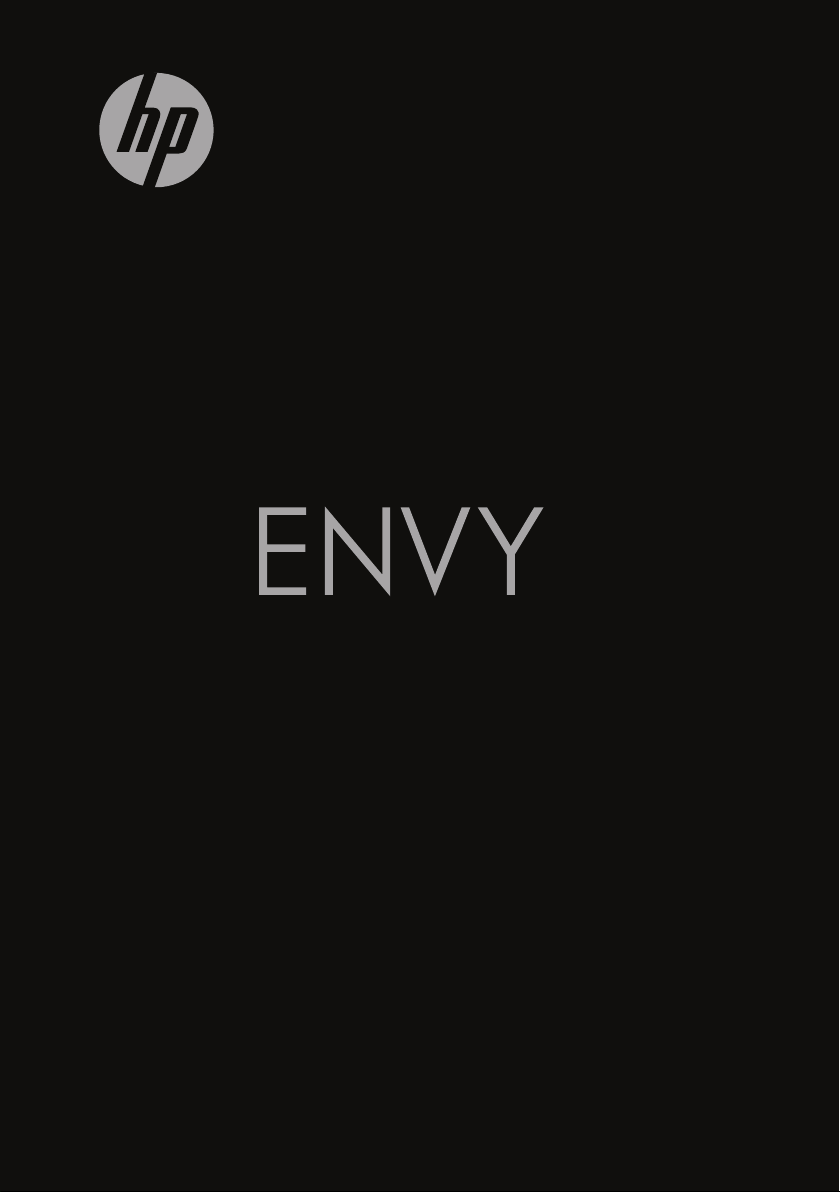
14
KOMME I GANG
Page 2
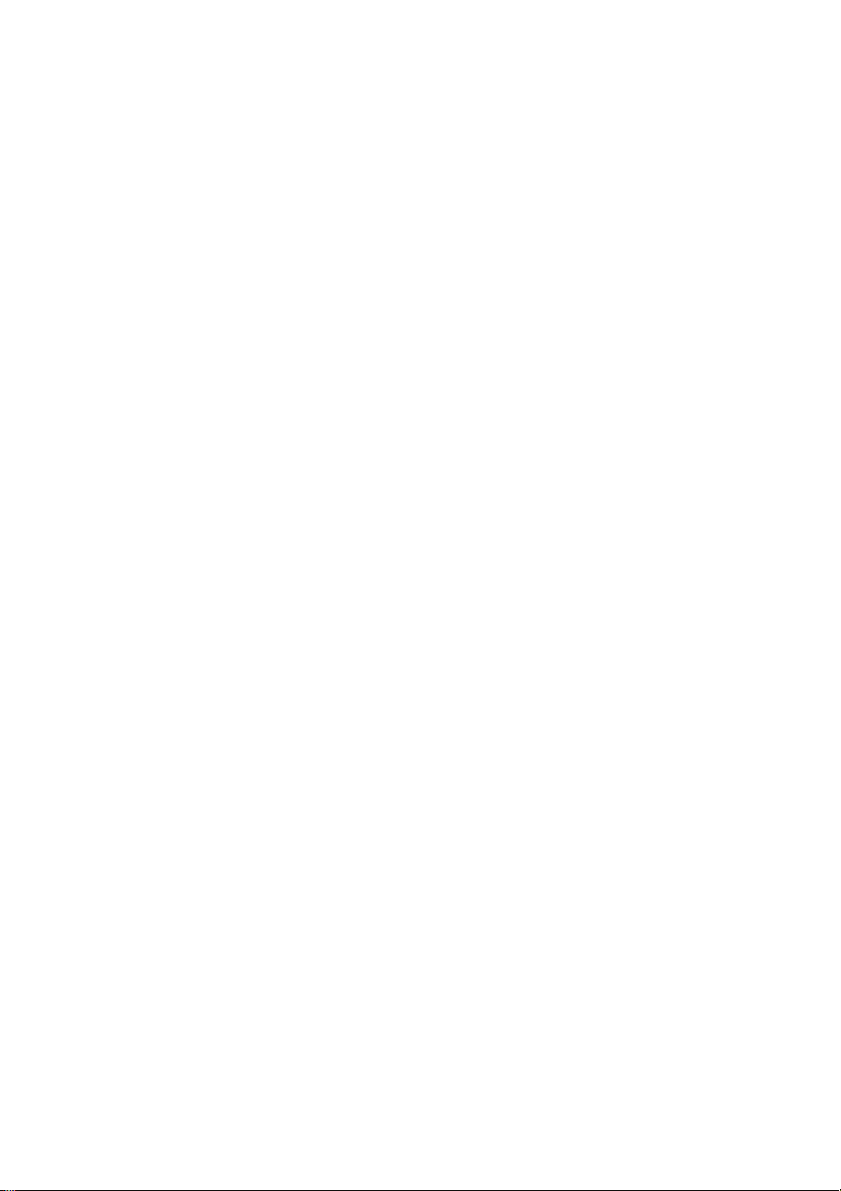
HP ENVY14 Komme i gang
Page 3
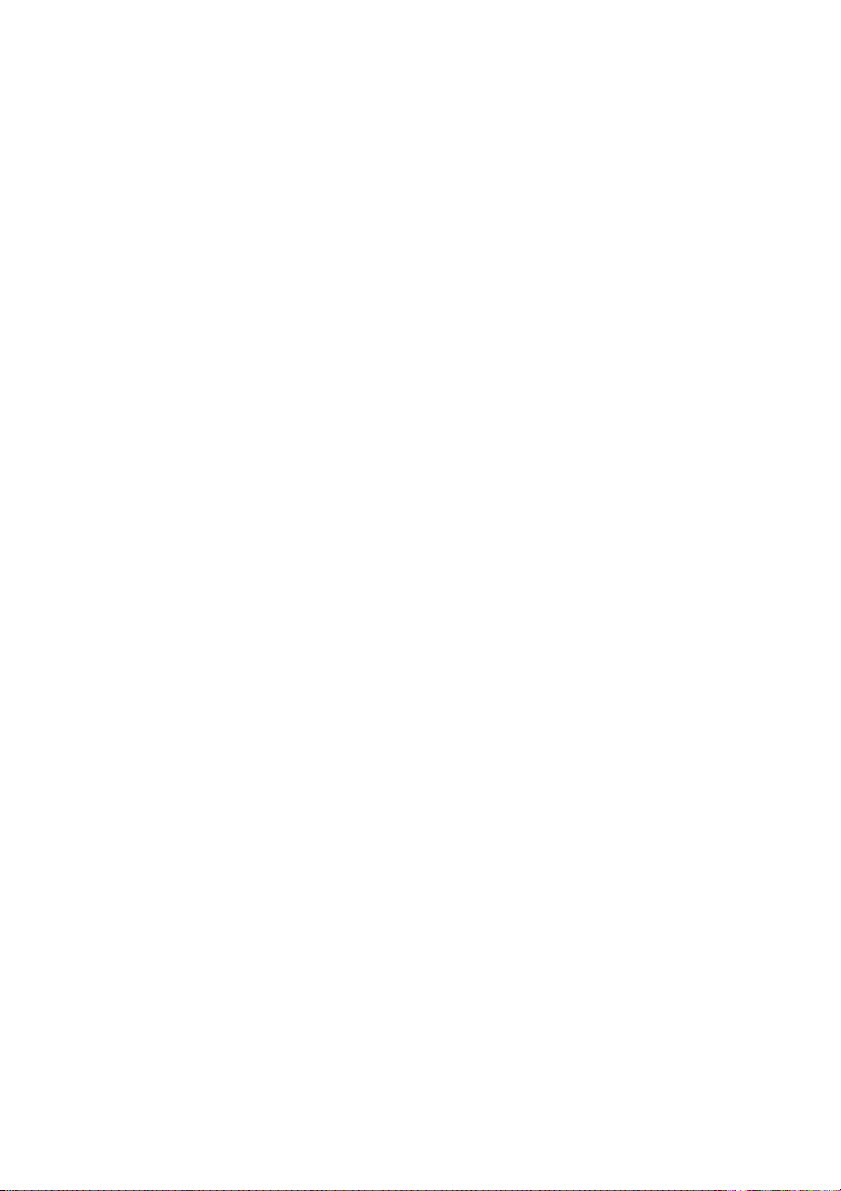
© Copyright 2011 Hewlett-Packard
Development Company, L.P.
Microsoft og Windows er registrerte varemerker
for Microsoft Corporation i USA. Bluetooth er et
varemerke for sin eier og brukes av HewlettPackard Company på lisens. Intel er et
varemerke for Intel Corporation i USA og andre
land. SD-logoen er et varemerke for sin eier.
Informasjonen i dette dokumentet kan endres
uten varsel. De eneste garantiene for HPproduktene og -tjenestene er uttrykkelig angitt i
garantierklæringene som følger med disse
produktene og tjenestene. Ingenting i dette
dokumentet kan tolkes som en tilleggsgaranti.
HP er ikke erstatningsansvarlig for tekniske eller
andre typer feil eller utelatelser i dette
dokumentet.
Andre utgave: Juni 2011
Første utgave: Mai 2011
Dokumentets delenummer: 652107-092
Produktmerknad
Denne brukerhåndboken beskriver funksjoner
som finnes på de fleste modeller. Det kan være
at noen funksjoner ikke er tilgjengelige på din
datamaskin.
Page 4
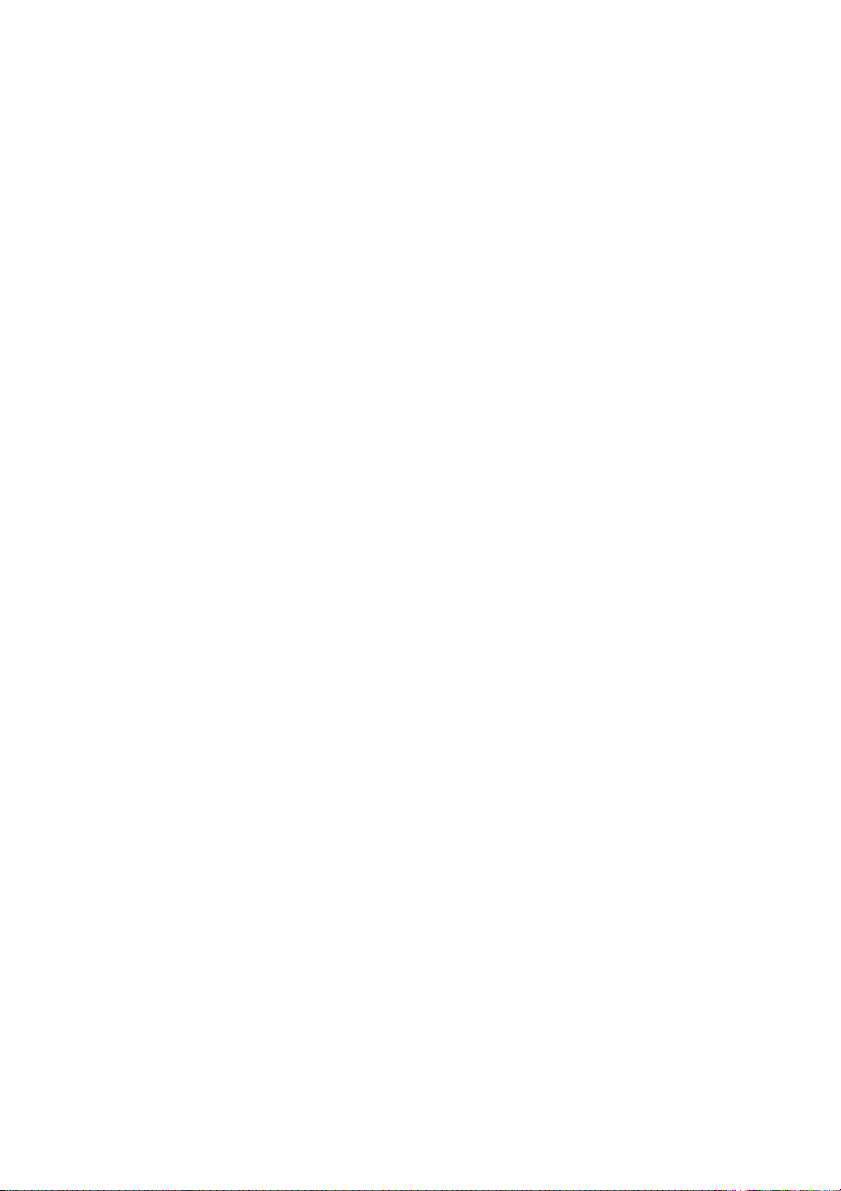
Vilkår for programvaren
Ved å installere, kopiere, laste ned eller på
annen måte bruke et programvareprodukt som
er forhåndsinstallert på datamaskinen,
samtykker du i vilkårene i HPs sluttbrukeravtale.
Hvis du ikke godtar vilkårene i avtalen, er ditt
eneste rettsmiddel å returnere det ubrukte
produktet (maskinvare og programvare) i sin
helhet innen 14 dager og få kjøpesummen
refundert i henhold til refusjonspolitikken på
kjøpsstedet.
Ta kontakt med det lokale kjøpsstedet
(selgeren) for å få mer informasjon eller for å be
om å få kjøpet av datamaskinen hevet.
Brukerhåndbøker
HP er forpliktet til å redusere belastningen våre
produkter påfører miljøet. Som et ledd i det
arbeidet legger vi brukerhåndbøker og
opplæringssentre under Hjelp og støtte på
datamaskinens harddisk. Ytterligere støtte og
oppdateringer til brukerhåndbøkene finnes på
Internett.
Page 5
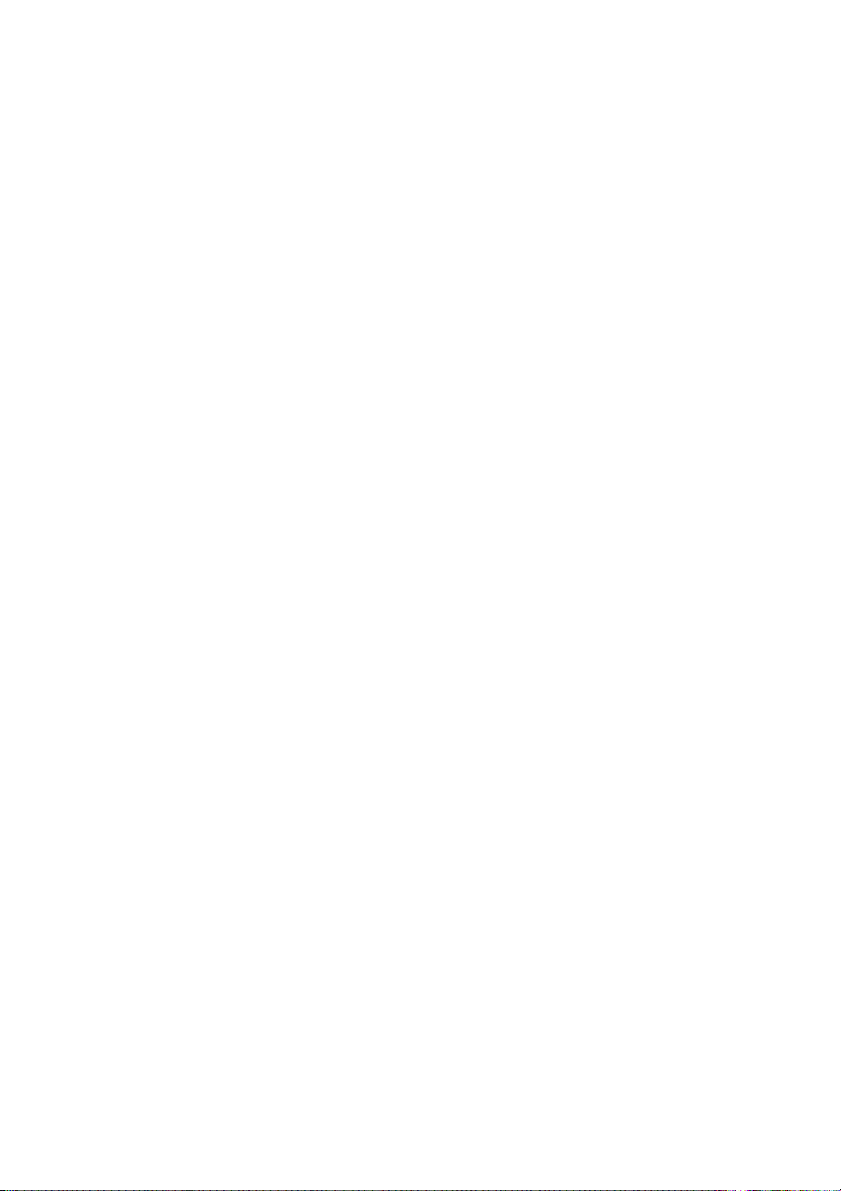
Page 6
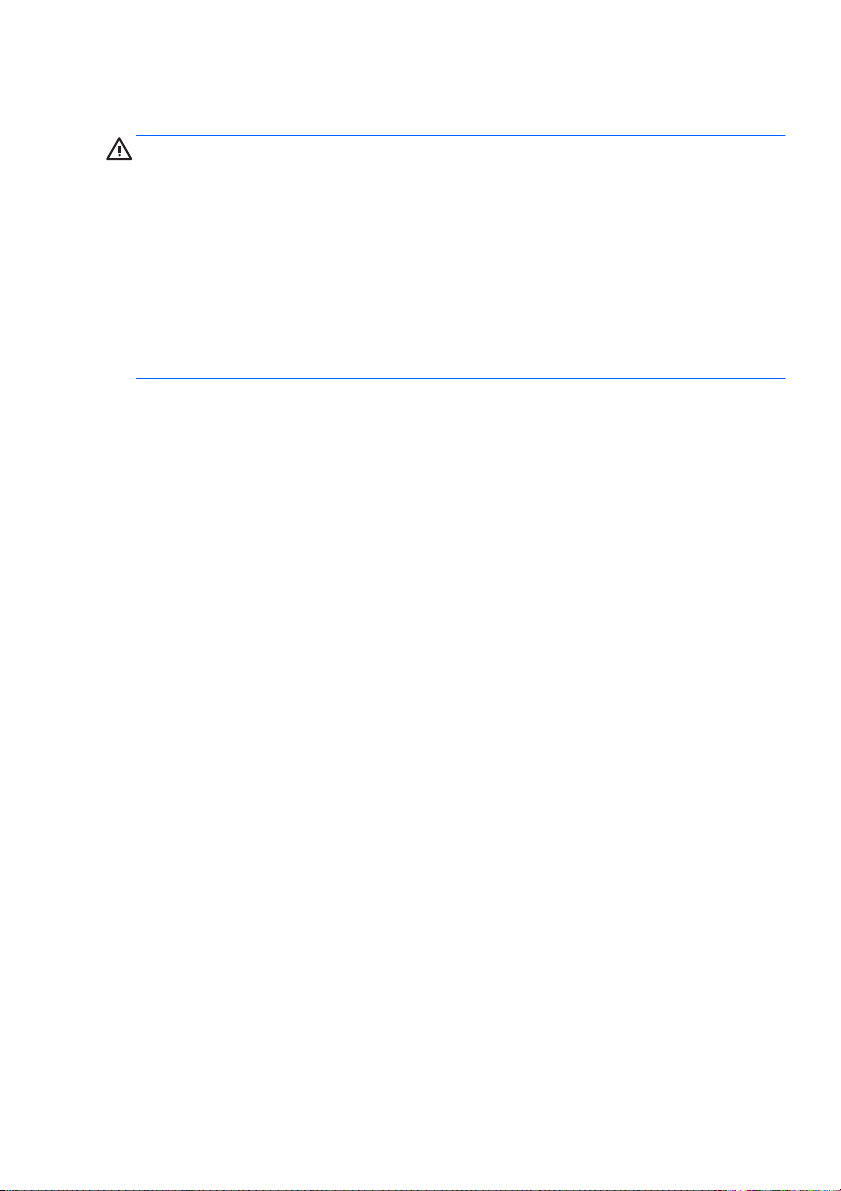
Sikkerhetsadvarsel
ADVARSEL:
For å unngå muligheten for varmerelaterte skader eller
overoppheting av datamaskinen må du ikke sette datamaskinen i fanget
eller dekke til datamaskinens lufteåpninger. Plasser datamaskinen på en
fast, plan overflate når du skal bruke den. Pass på at ingen annen hard
overflate, for eksempel en tilgrensende skriver, eller en myk overflate, for
eksempel en pute eller et teppe, blokkerer for luftstrømmen. La heller
ikke strømadapteren komme i kontakt med huden eller myke overflater
som puter eller tepper, når datamaskinen er i bruk. Datamaskinen og
strømadapteren overholder grensesverdiene for temperatur på
brukertilgjengelige flater som er definert av den internasjonale
sikkerhetsstandarden for IT-utstyr (IEC 60950).
v
Page 7
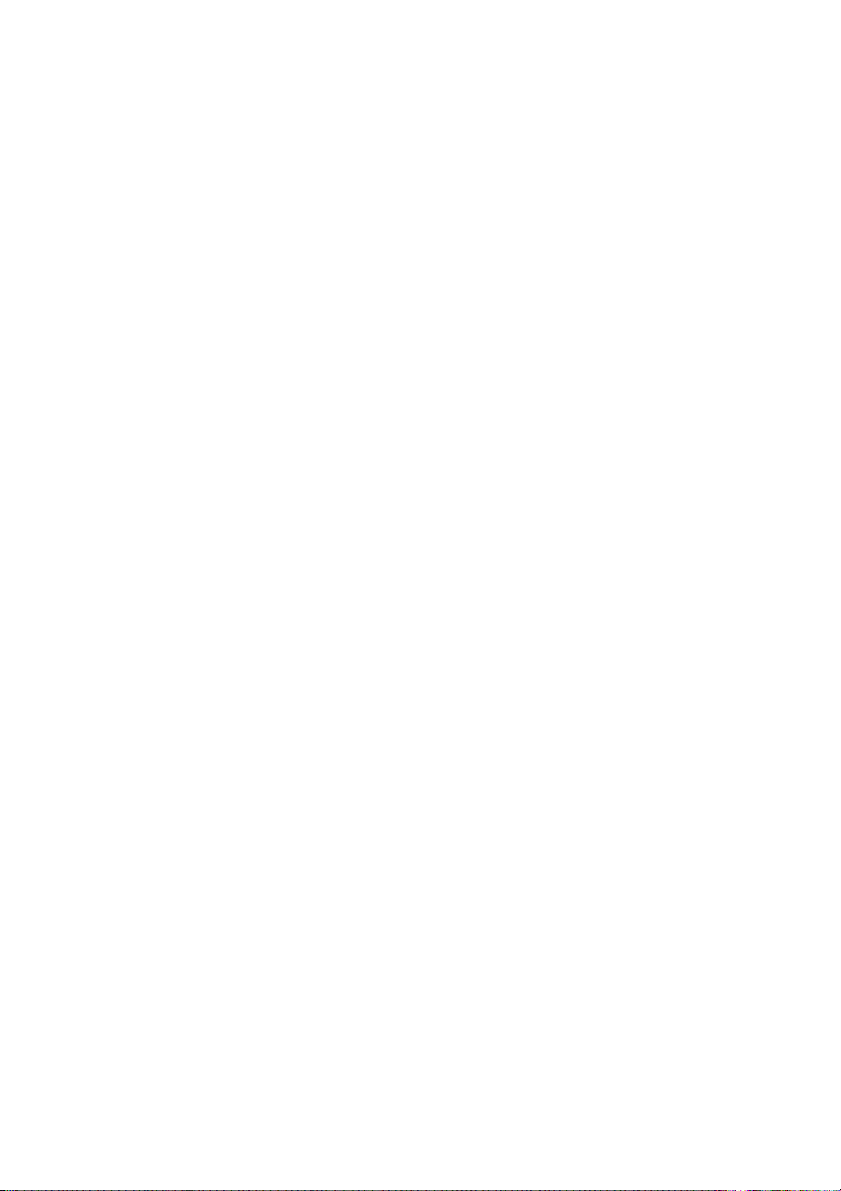
vi Sikkerhetsadvarsel
Page 8
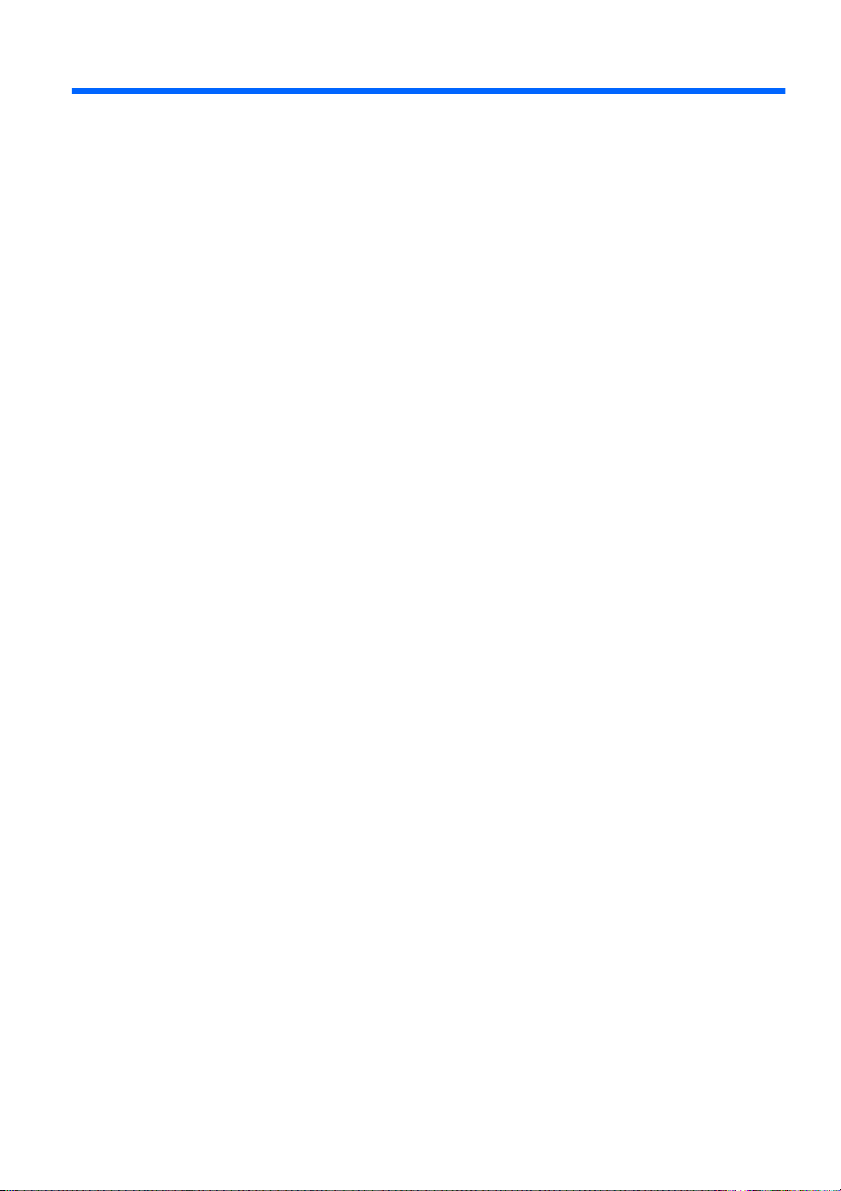
Innhold
1 Velkommen .................................................................................................................. 1
Hva er nytt? .................................................................................................... 2
HP CoolSense .............................................................................. 2
Intel trådløs skjerm ....................................................................... 2
Veksle mellom grafikkmodi ........................................................... 3
Beats Audio .................................................................................. 4
Finne informasjon ........................................................................................... 5
2 Bli kjent med datamaskinen ....................................................................................... 8
Oversiden ....................................................................................................... 8
Styrepute ...................................................................................... 8
Lamper ......................................................................................... 9
Knapp ......................................................................................... 10
Taster ......................................................................................... 11
Forsiden ........................................................................................................ 12
Høyre side .................................................................................................... 13
Venstre side .................................................................................................. 15
Skjerm ........................................................................................................... 16
Undersiden ................................................................................................... 17
3 Nettverk ...................................................................................................................... 18
Bruke en Internett-leverandør ....................................................................... 19
Koble til et trådløst nettverk .......................................................................... 20
Koble til et eksisterende WLAN .................................................. 20
Konfigurere et nytt WLAN-nettverk ............................................. 21
Konfigurere en trådløs ruter ..................................... 21
Beskytte WLAN ........................................................ 22
4 Tastatur og pekeutstyr ............................................................................................. 23
Bruke tastaturet ............................................................................................ 23
vii
Page 9
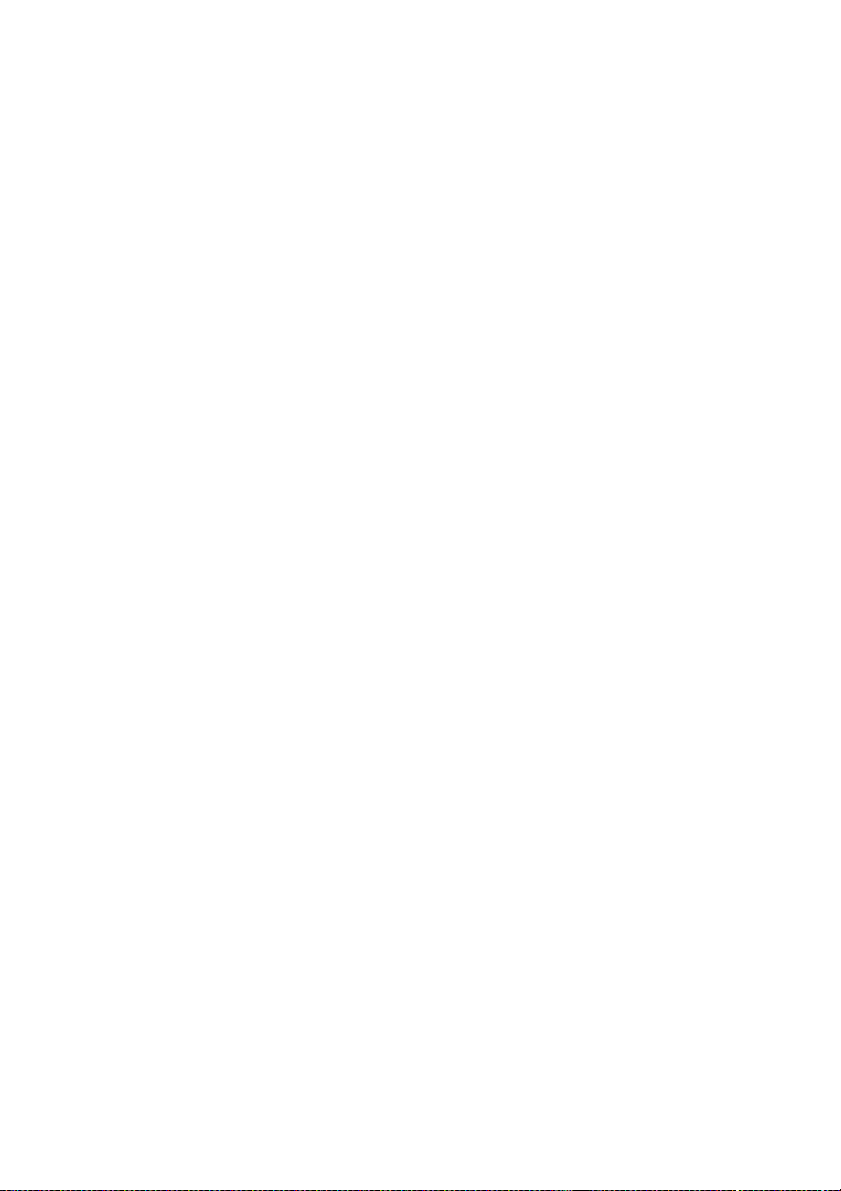
Bruke handlingstastene .............................................................. 23
Bruke direktetastene .................................................................. 25
Bruke pekeutstyret ........................................................................................ 26
Velge innstillinger for pekeutstyr ................................................ 26
Bruke styreputen ........................................................................ 26
Slå styreputen av og på ........................................... 26
Navigere ................................................................... 27
Velge ........................................................................ 27
Bruke styreputebevegelser ...................................... 28
Rulle ...................................................... 29
Knipe/zoome .......................................... 29
Rotere .................................................... 30
Flikke ..................................................... 31
5 Vedlikehold ................................................................................................................ 32
Ta ut eller sette inn batteriet ......................................................................... 32
Ta ut batteriet ............................................................................. 32
Sette inn batteriet ....................................................................... 34
Bruke tilleggsbatteriet (kun på enkelte modeller) .......................................... 35
Plasseringen av tilleggsbatterikomponenter ............................... 35
Sette inn og ta ut et tilleggsbatteri .............................................. 37
Batterilading og laderekkefølge .................................................. 39
Bytte ut eller oppgradere harddisken ............................................................ 40
Ta harddisken ut ......................................................................... 40
Installere en harddisk ................................................................. 42
Bytte ut minnemoduler .................................................................................. 43
Bruke HDMI til VGA-skjermadapteren .......................................................... 48
6 Sikkerhetskopiering og gjenoppretting .................................................................. 50
Gjenoppretting .............................................................................................. 51
Lage gjenopprettingsmedier ......................................................................... 51
Utføre systemgjenoppretting ......................................................................... 52
viii
Page 10
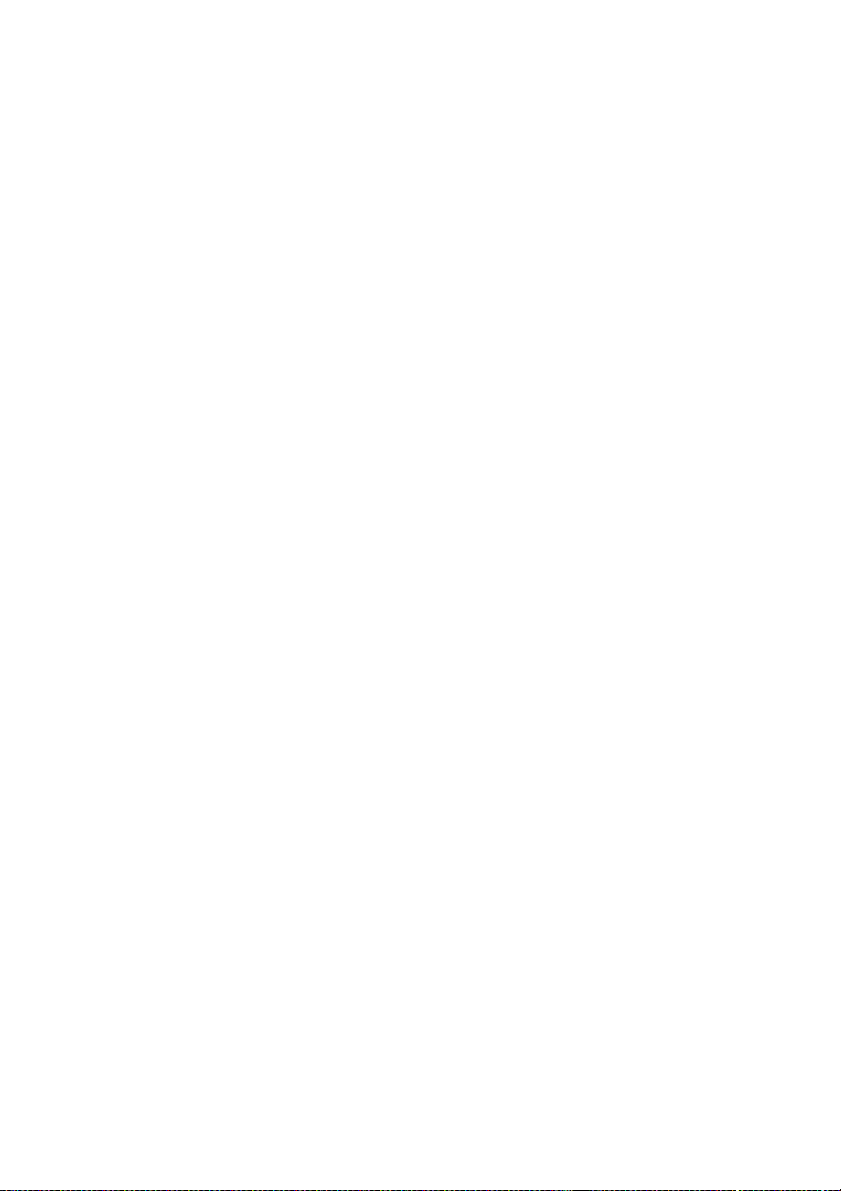
Gjenopprette med egen gjenopprettingspartisjon (kun på
enkelte modeller) ........................................................................ 53
Gjenoppretting med gjenopprettingsmedier ............................... 54
Endre datamaskinens oppstartsrekkefølge ................................ 54
Sikkerhetskopiere og gjenopprette data ....................................................... 55
Bruke Windows Sikkerhetskopiering og gjenoppretting ............. 56
Bruke Windows-systemgjenopprettingspunkter ......................... 56
Når bør du lage gjenopprettingspunkter .................. 57
Lage et systemgjenopprettingspunkt ....................... 57
Gjenopprette til et tidligere tidspunkt ........................ 57
7 Kundestøtte ............................................................................................................... 58
Kontakte kundestøtte .................................................................................... 58
Etiketter ......................................................................................................... 59
8 Spesifikasjoner .......................................................................................................... 61
Strømforsyning ............................................................................................. 62
DC-plugg for ekstern HP-strømforsyning ................................... 62
Driftsmiljø ...................................................................................................... 63
Stikkordregister ............................................................................................................. 64
ix
Page 11
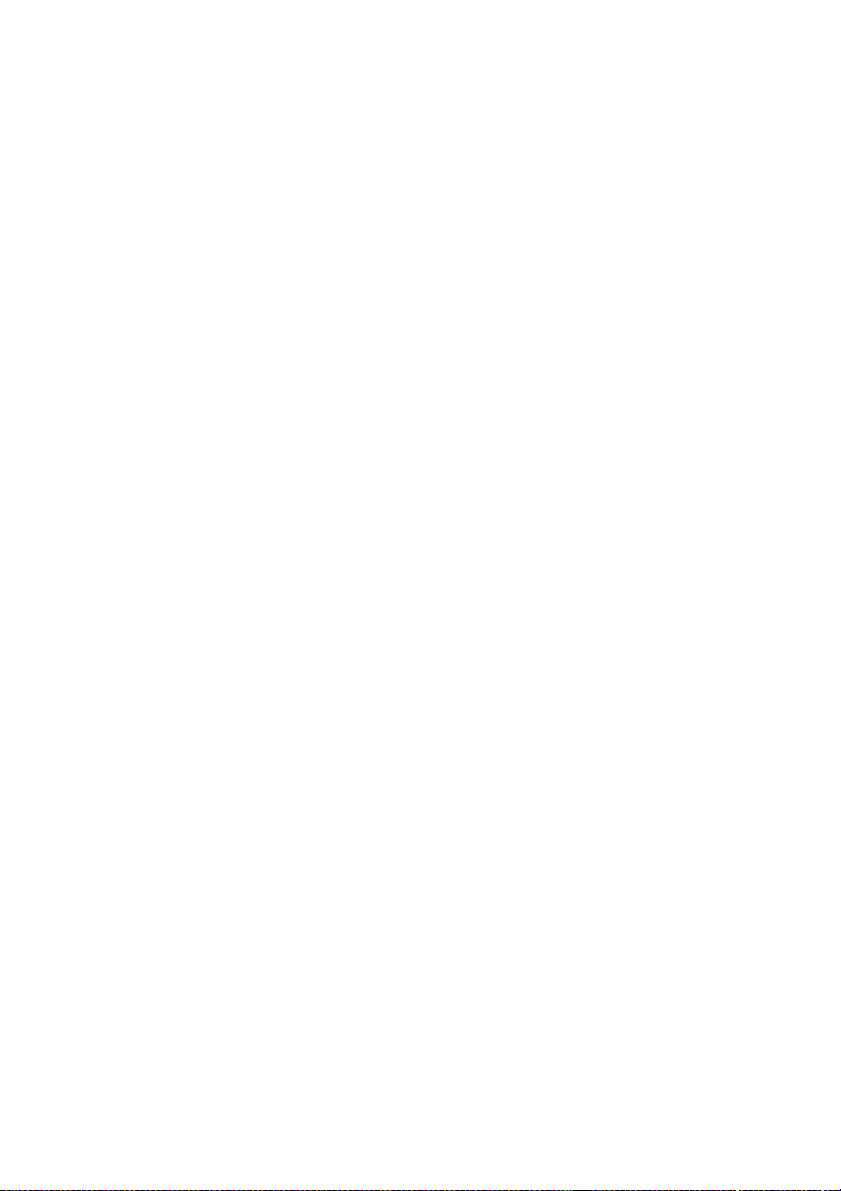
x
Page 12
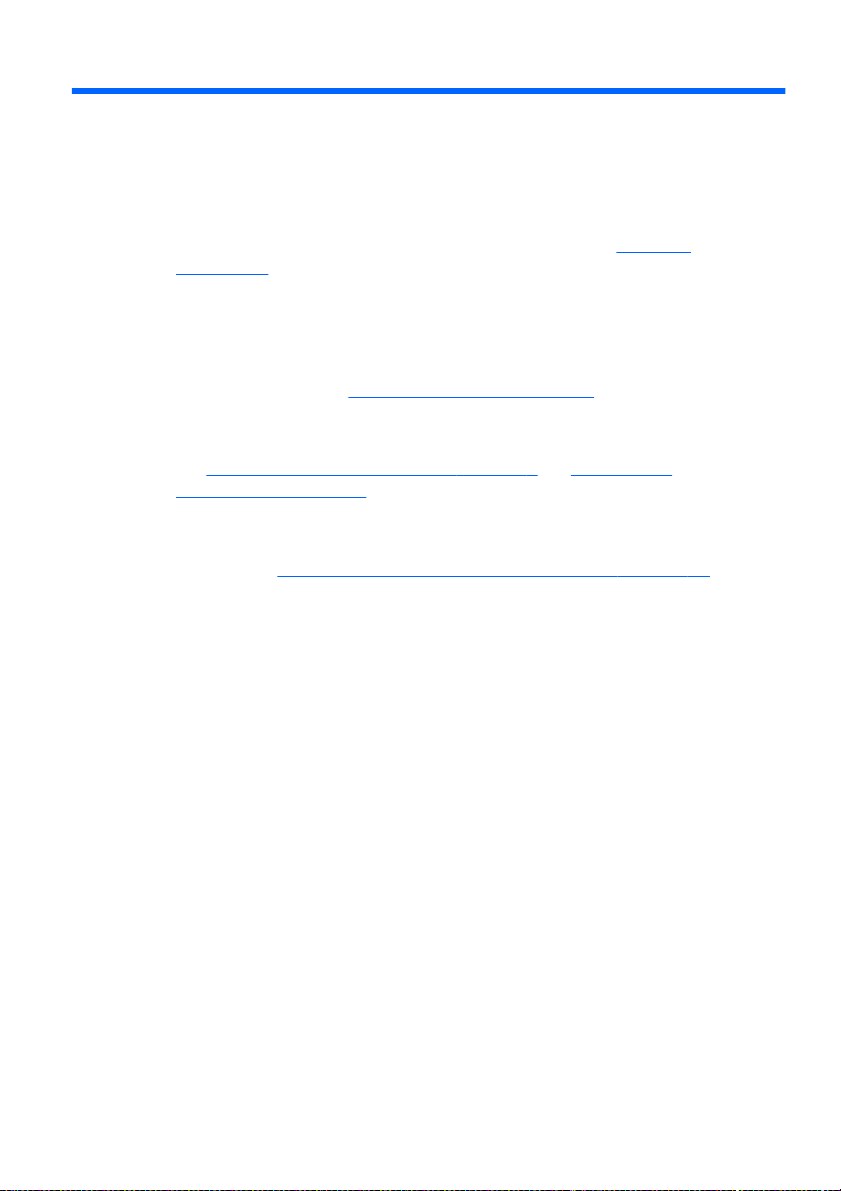
1 Velkommen
Når du har installert og registrert datamaskinen, er det viktig at du gjør
følgende:
Koble til Internett – Konfigurer det kablede eller trådløse nettverket,
●
slik at du kan koble datamaskinen til Internett. Se
på side 18 for å få mer informasjon.
Oppdatere antivirusprogramvaren – Beskytt datamaskinen mot
●
skade forårsaket av virus. Programvaren er forhåndsinstallert på
datamaskinen og inkluderer et begrenset abonnement på gratis
oppdateringer. Du finner mer informasjon i Referansehåndbok for
HP bærbar PC. Se
veiledning om tilgang til denne håndboken.
Blir kjent med datamaskinen – Lær om datamaskinens funksjoner.
●
Bli kjent med datamaskinen på side 8 og Tastatur og
Se
pekeutstyr på side 23 for å få mer informasjon.
Lage gjenopprettingsplater – Gjenopprett fabrikkinnstillingene til
●
operativsystemet og programvaren hvis systemet blir ustabilt eller
krasjer. Se
få veiledning.
Finne installert programvare – Få en oversikt over programvaren
●
som er forhåndsinstallert på datamaskinen. Velg Start > Alle
programmer. Hvis du ønsker detaljert informasjon om
programvaren som følger med datamaskinen, kan du se
produsentens veiledning, som kan følge med programvaren eller
finnes på produsentens nettsted.
Sikkerhetskopiering og gjenoppretting på side 50 for å
Nettverk
Finne informasjon på side 5 for å få
1
Page 13
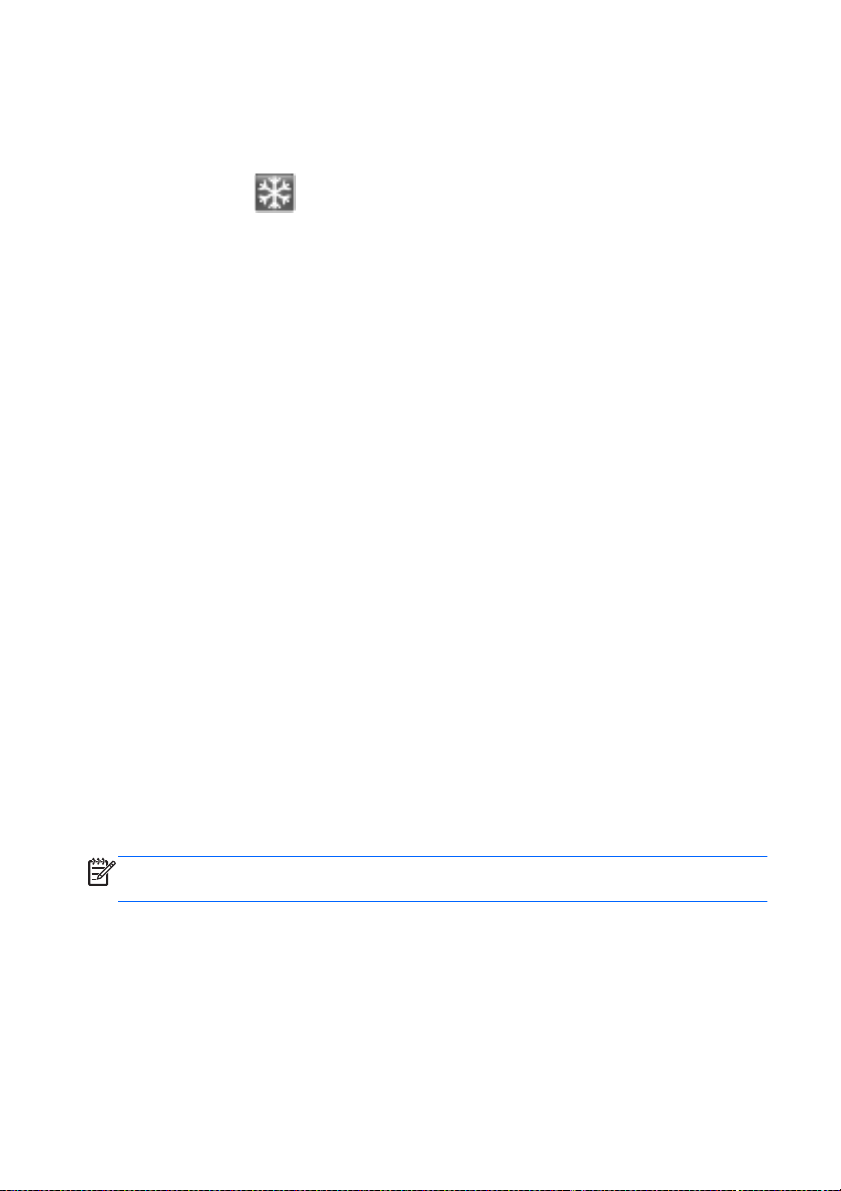
Hva er nytt?
HP CoolSense
HP CoolSense gir deg bedre kontroll over datamaskinens
avkjølingsinnstillinger gjennom bruk av forhåndsdefinerte modi som
legger vekt på datamaskinens ytelse og temperatur og viftens hastighet
og støy.
På – Konfigurerer avkjølingsinnstillingene for å unngå
●
temperaturøkninger og gjøre datamaskinen kjøligere å berøre.
Av – Med CoolSense slått av vil datamaskinen fungere med best
●
mulig ytelse, men denne innstillingen kan gi høyere temperaturer
enn i På-modus.
Automatisk (standardinnstilling) – Oppdager automatisk om
●
datamaskinen er stasjonær eller mobil og optimaliserer
avkjølingsinnstillingene i forhold til miljøet datamaskinen brukes i.
Når datamaskinen er stasjonær, prioriterer HP CoolSense ytelse og
settes i Av-modus. Når datamaskinen er mobil, prioriterer HP
CoolSense temperatur og settes i På-modus.
Følg denne fremgangsmåten for å endre avkjølingsinnstillingene:
1. Velg Start > Alle programmer > HP > HP CoolSense.
2. Velg en avkjølingsmodus.
Intel trådløs skjerm
Med Intel® trådløs skjerm kan du dele datamaskinens innhold trådløst på
et TV-apparat. Du må ha en adapter for trådløst TV fra tredjepart (kjøpes
separat) for å kunne bruke trådløs skjerm. Beskyttet innhold, som for
eksempel Blu-ray-plater, vil ikke kunne spilles av på Intel trådløs skjerm.
Du finner mer informasjon om bruk av den trådløse adapteren i
veiledningen fra utstyrsprodusenten.
MERK:
bruker den trådløse skjermen.
2 Kapittel 1 Velkommen
Pass på å aktivere trådløs funksjonalitet på datamaskinen før du
Page 14
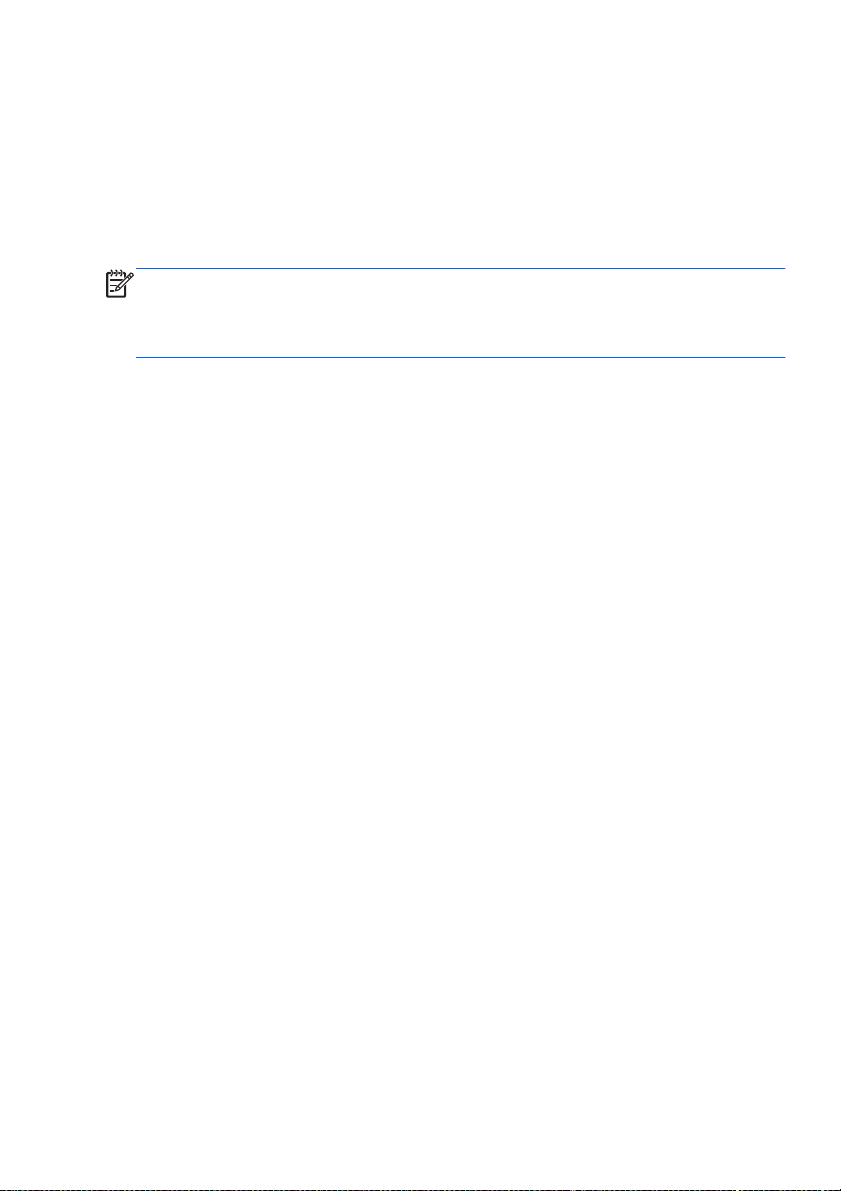
Veksle mellom grafikkmodi
Datamaskinen har to modi for behandling av grafikk og er utstyrt for å
veksle mellom disse. Når du skifter fra nettstrøm til batteridrift, kan
datamaskinen gå over fra å bruke høyytelsesmodus til
strømsparingsmodus for å spare på batteristrømmen. På samme måte
kan datamaskinen gå tilbake til høyytelsesmodus når du skifter fra
batteridrift til nettstrøm.
MERK:
I enkelte tilfeller kan det hende at systemet ikke lar deg bytte
modus, for eksempel ved optimalisering av ytelsen, eller det kan hende
du blir bedt om å bytte modus. Du må kanskje lukke alle programmer før
du bytter modus.
Når du veksler mellom nettstrøm og batteristrøm, varsles du om at
datamaskinen er i ferd med å skifte grafikkmodus. Hvis du foretrekker
det, kan du velge å fortsette i samme modus. Når datamaskinen skifter
modus, blir skjermen blank i noen sekunder. Når skiftet er fullført, vises
en varselmelding i systemstatusfeltet og skjermbildet vises igjen.
Hva er nytt?
3
Page 15
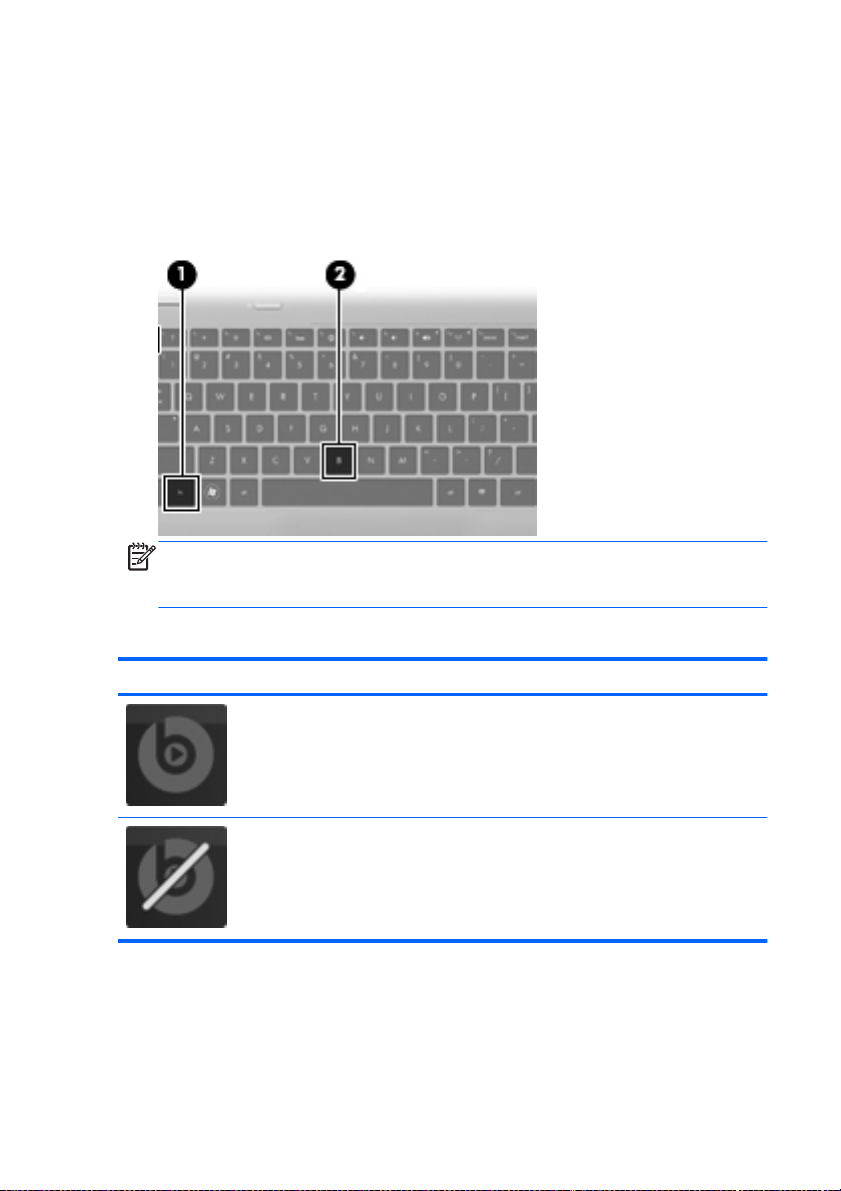
Beats Audio
Beats™ Audio er en forbedret lydprofil som sørger for en dyp, kontrollert
bass samtidig som en klar lyd opprettholdes. Beats Audio er aktivert som
standard.
Når du skal øke eller redusere Beats Audio-bassnivået, trykker du
▲
på fn- (1) og bokstaven b (2).
MERK:
operativsystemet. Velg Start > Kontrollpanel > Maskinvare og lyd
> Beats Audio Control Panel for å vise og regulere bassnivået.
Tabellen nedenfor viser og beskriver Beats Audio-ikonene:
Ikon Beskrivelse
4 Kapittel 1 Velkommen
Du kan også vise og regulere bassnivået via Windows®-
Angir at Beats Audio er aktivert.
Angir at Beats Audio er deaktivert.
Page 16
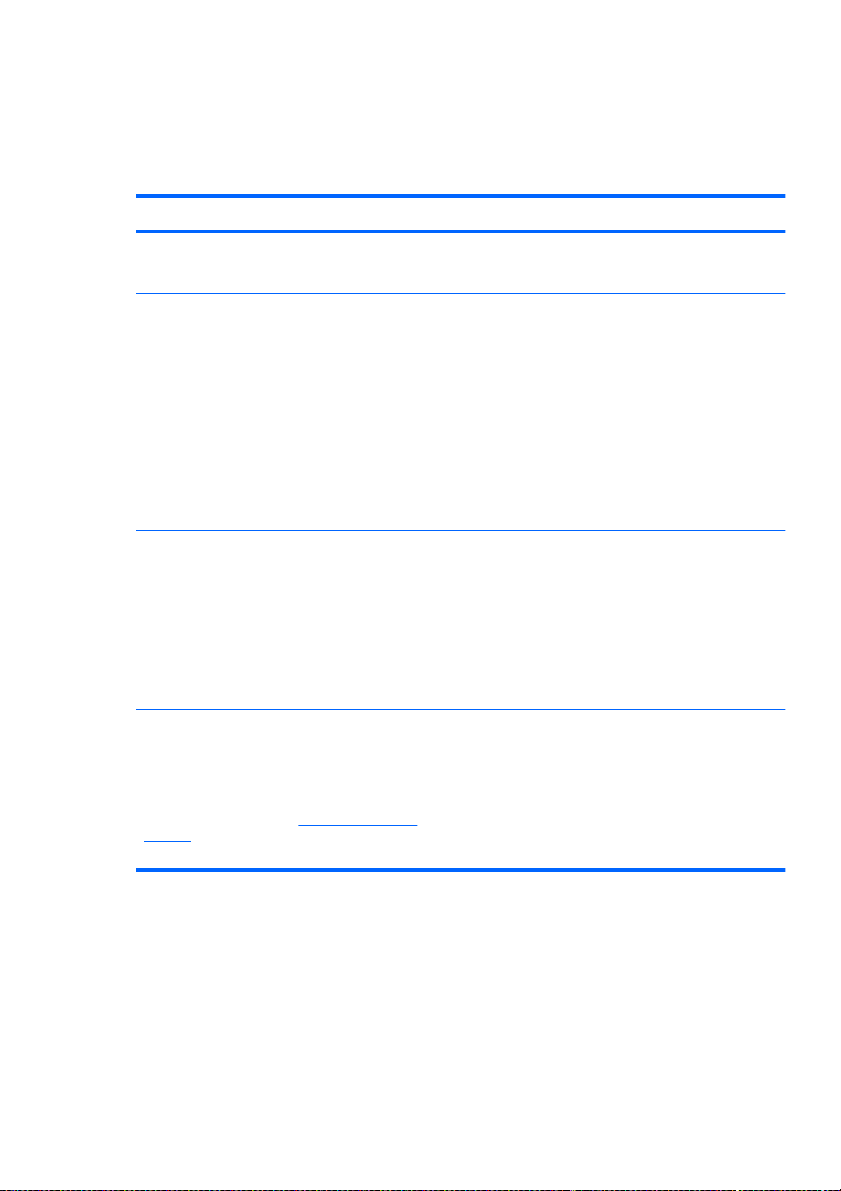
Finne informasjon
Datamaskinen leveres med flere ressurser som hjelper deg med ulike
oppgaver.
Ressurser Inneholder informasjon om
Hurtigoppsett-plakat
Komme i gang
Slik får du tilgang til håndboken:
Velg Start > Hjelp og støtte >
Brukerhåndbøker.
– eller –
Velg Start > Alle programmer > HP >
HP-dokumentasjon.
Referansehåndbok for HP bærbar PC
Slik får du tilgang til håndboken:
Velg Start > Hjelp og støtte >
Brukerhåndbøker.
– eller –
Velg Start > Alle programmer > HP >
HP-dokumentasjon.
Hjelp og støtte
Velg Start > Hjelp og støtte for å få tilgang
til Hjelp og støtte.
MERK:
regional støtte, går du til
support, velger land eller region og følger
veiledningen på skjermen.
Hvis du ønsker lokal eller
http://www.hp.com/
Hvordan konfigurere datamaskinen
●
Hjelp til å finne datamaskinens komponenter
●
Datamaskinens funksjoner
●
Hvordan koble til et trådløst nettverk
●
Hvordan bruke tastaturet og pekeenhetene
●
Hvordan bytte ut eller oppgradere harddisken og
●
minnemoduler
● Hvordan utføre sikkerhetskopiering og
gjenoppretting
Hvordan kontakte kundestøtte
●
● Datamaskinens spesifikasjoner
Strømstyringsfunksjoner
●
Om å forlenge batteriets levetid maksimalt
●
Om bruk av datamaskinens multimediefunksjoner
●
● Om beskyttelse av datamaskinen
Om vedlikehold av datamaskinen
●
● Om oppdatering av programvaren
Informasjon om operativsystemet
●
Oppdatering av programvare, drivere og BIOS
●
Problemløsingsverktøy
●
● Hvordan få tilgang til teknisk støtte
Finne informasjon
5
Page 17
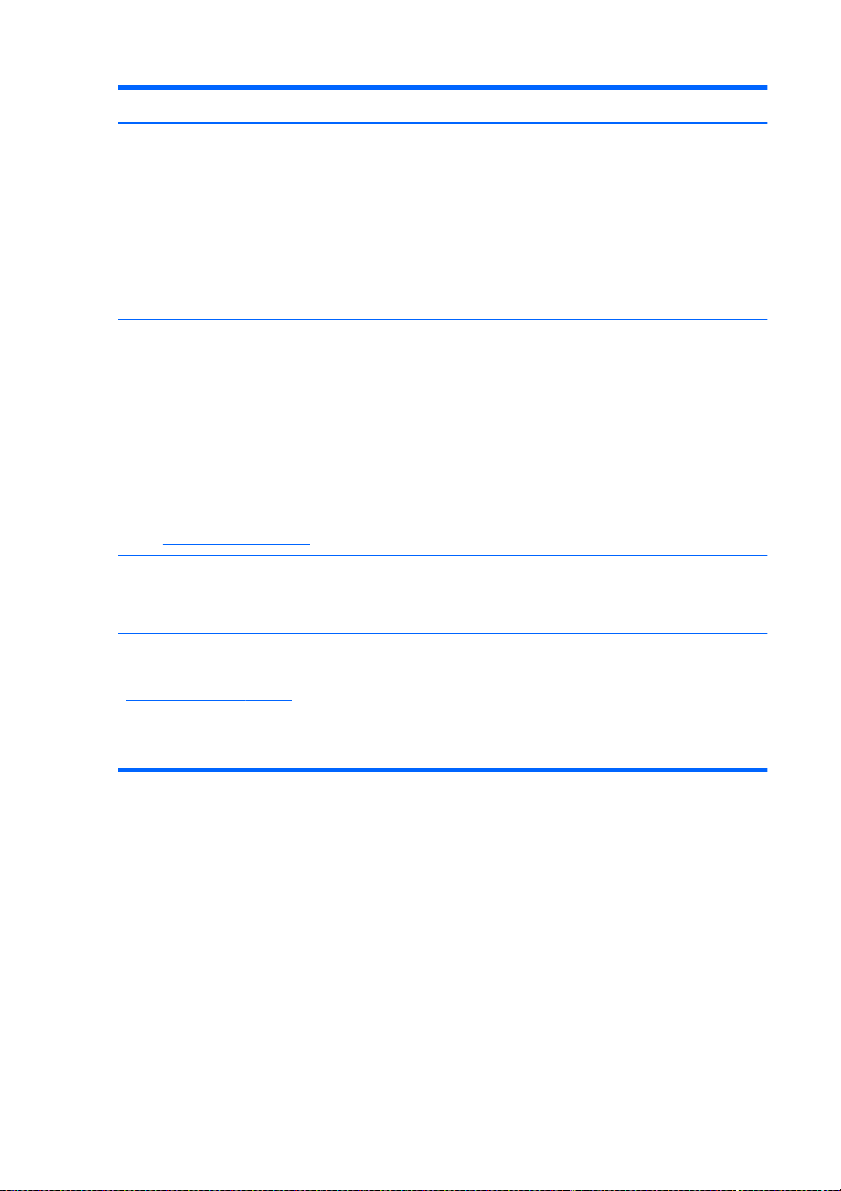
Ressurser Inneholder informasjon om
Opplysninger om forskrifter, sikkerhet og
miljø
Slik får du tilgang til håndboken:
Velg Start > Hjelp og støtte >
Brukerhåndbøker.
– eller –
Velg Start > Alle programmer > HP >
HP-dokumentasjon.
Sikkerhet og komfort
Slik finner du denne håndboken:
Velg Start > Hjelp og støtte >
Brukerhåndbøker.
– eller –
Velg Start > Alle programmer > HP >
HP-dokumentasjon.
– eller –
http://www.hp.com/ergo.
Gå til
Heftet Worldwide Telephone Numbers
(internasjonale telefonnumre)
Dette heftet følger med datamaskinen.
HPs nettsted
Du finner nettstedet ved å gå til
http://www.hp.com/support.
● Opplysninger om forskrifter og sikkerhet
Informasjon om avhending av batterier
●
Riktig oppsett av arbeidsstasjonen, holdning,
●
helse og arbeidsvaner
● Informasjon om elektrisk og mekanisk sikkerhet
Telefonnumre til HP kundestøtte
Informasjon om kundestøtte
●
● Om bestilling av deler og muligheter for ytterligere
hjelp
Oppdatering av programvare, drivere og BIOS
●
● Tilbehør som er tilgjengelig for enheten
6 Kapittel 1 Velkommen
Page 18
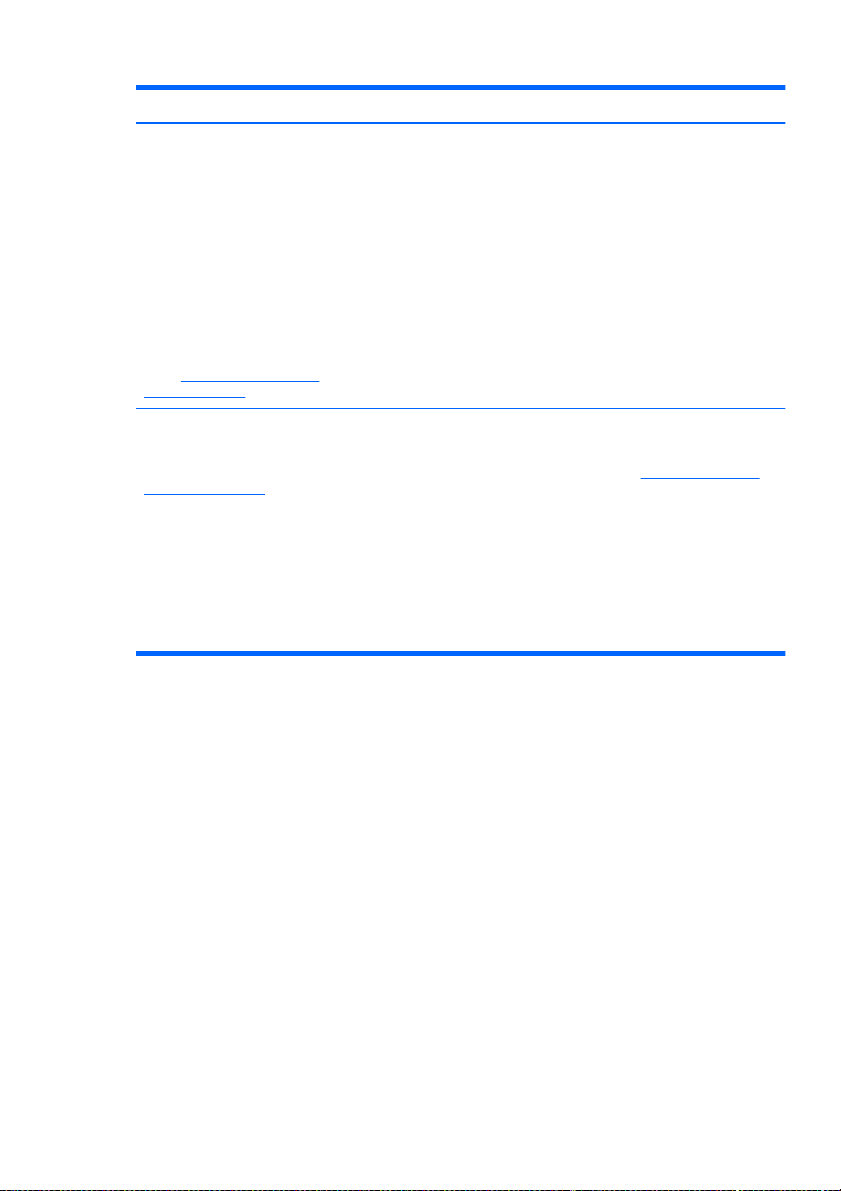
Ressurser Inneholder informasjon om
Begrenset garanti*
Slik finner du garantien:
Velg Start > Hjelp og støtte >
Brukerhåndbøker > Vis
garantiinformasjon.
– eller –
Velg Start > Alle programmer > HP >
HP-dokumentasjon > Vis
garantiinformasjon.
– eller –
Gå til
http://www.hp.com/go/
orderdocuments.
*Du kan finne den aktuelle begrensede garantien fra HP som gjelder for produktet, i de elektroniske
håndbøkene på datamaskinen og/eller på CD/DVD-platen som følger med. I enkelte land eller
regioner kan HP sørge for en trykt utgave av HPs begrensede garanti. I land eller regioner hvor
garantien ikke følger med i trykt format, kan du be om å få et trykt eksemplar på
go/orderdocuments eller skrive til:
Nord-Amerika: Hewlett-Packard, MS POD, 11311 Chinden Blvd, Boise, ID 83714, USA
●
Europa, Midtøsten, Afrika: Hewlett-Packard, POD, Via G. Di Vittorio, 9, 20063, Cernusco s/
●
Naviglio (MI), Italia
Stillehavsområdet av Asia: Hewlett-Packard, POD, P.O. Box 200, Alexandra Post Office,
●
Singapore 911507
Oppgi produktnummer, garantiperiode (oppført på serienummeretiketten), navn og postadresse.
Garantiinformasjon
http://www.hp.com/
Finne informasjon
7
Page 19
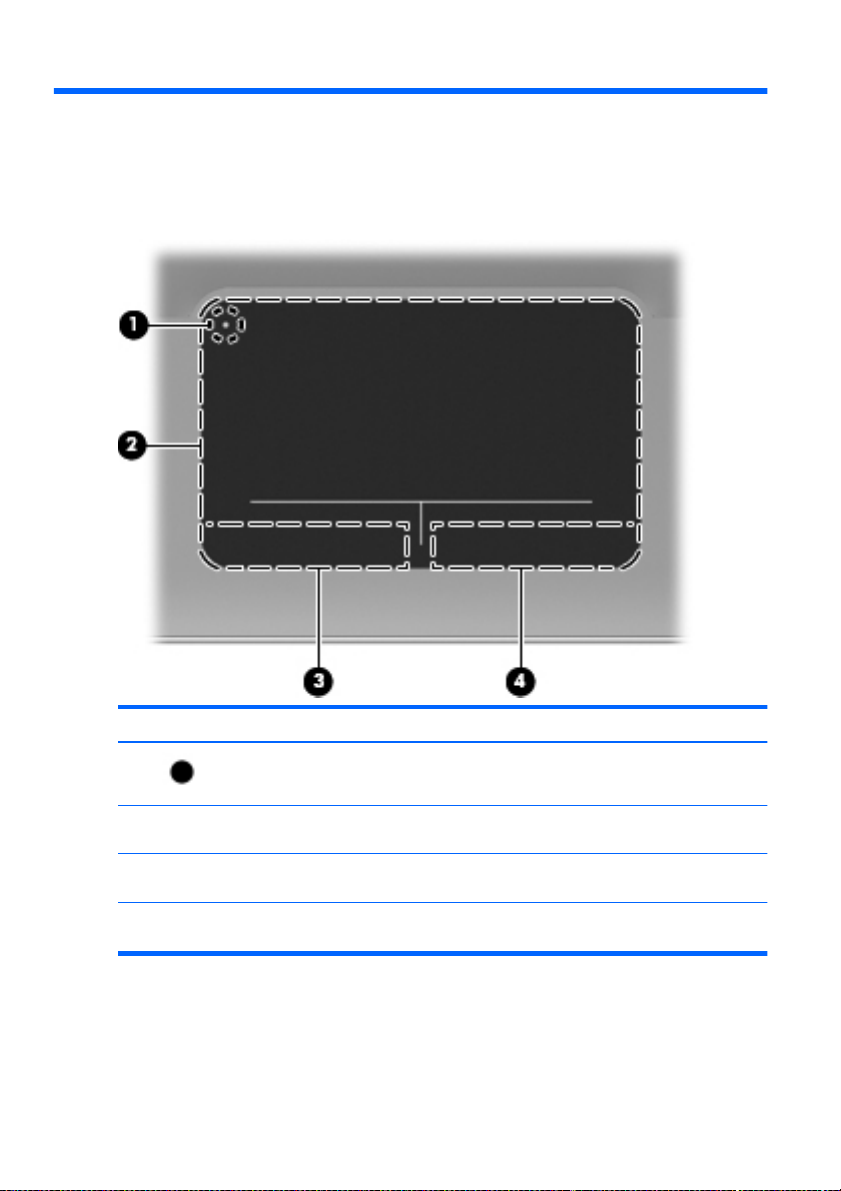
2 Bli kjent med datamaskinen
Oversiden
Styrepute
Komponent Beskrivelse
(1)
(2) Styreputeområde Flytter pekeren og merker eller aktiverer
(3) Venstre styreputeknapp Fungerer på samme måte som venstre knapp på
(4) Høyre styreputeknapp Fungerer på samme måte som høyre knapp på en
8 Kapittel 2 Bli kjent med datamaskinen
Styreputelampe Slår styreputen på og av. Dobbeltklikk raskt på
styreputelampen for å slå styreputen på eller av.
elementene på skjermen.
en ekstern mus.
ekstern mus.
Page 20
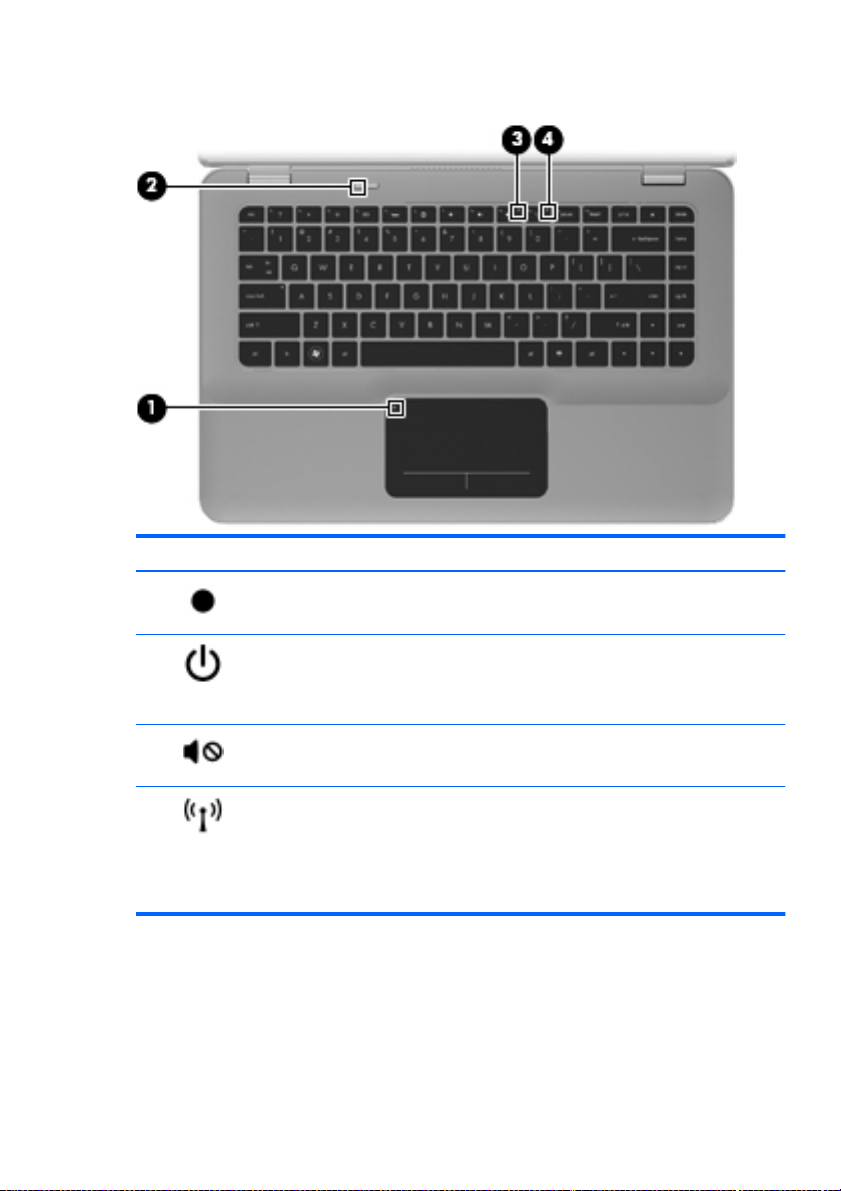
Lamper
Komponent Beskrivelse
(1)
(2)
(3)
(4)
Styreputelampe
Av/på-lampe
Dempingslampe
Trådløslampe
Gul: Styreputen er av.
●
● Av: Styreputen er på.
Hvit: Maskinen er på.
●
● Blinker hvitt: Maskinen er i hvilemodus.
Av: Maskinen er av eller i dvalemodus.
●
Gul: Datamaskinens lydfunksjon er av.
●
● Av: Datamaskinens lydfunksjon er på.
Hvit: En integrert trådløs enhet, for eksempel en
●
enhet for trådløst lokalnettverk (WLAN), er på.
MERK:
fabrikken.
Gul: Alle trådløse enheter er slått av.
●
Trådløse enheter aktiveres på
Oversiden
9
Page 21
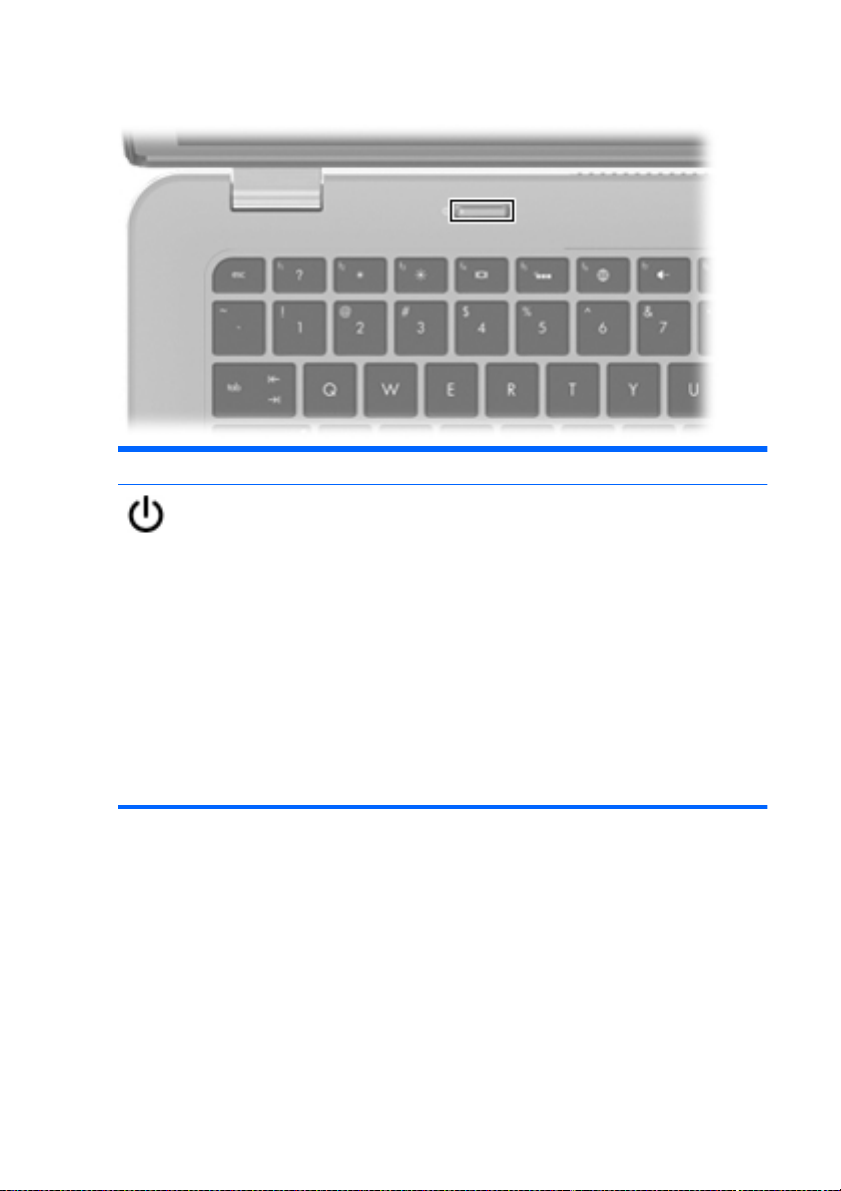
Knapp
Komponent Beskrivelse
Av/på-knapp
Når datamaskinen er av, trykker du på knappen for
●
å slå datamaskinen på.
● Når datamaskinen er slått på, trykker du kort på
knappen for å aktivere hvilemodus.
● Når datamaskinen er i hvilemodus, trykker du kort
på knappen for å avslutte hvilemodus.
Når datamaskinen er i dvalemodus, trykker du kort
●
på knappen for å avslutte dvalemodus.
Hvis datamaskinen ikke reagerer og du ikke får slått
datamaskinen av fra Windows®, trykker du på av/påknappen i minst fem sekunder for å slå datamaskinen
av.
Velg Start > Kontrollpanel > System og sikkerhet >
Strømalternativer eller se Referansehåndbok for
bærbar PC for å få vite mer om strøminnstillingene.
10 Kapittel 2 Bli kjent med datamaskinen
Page 22
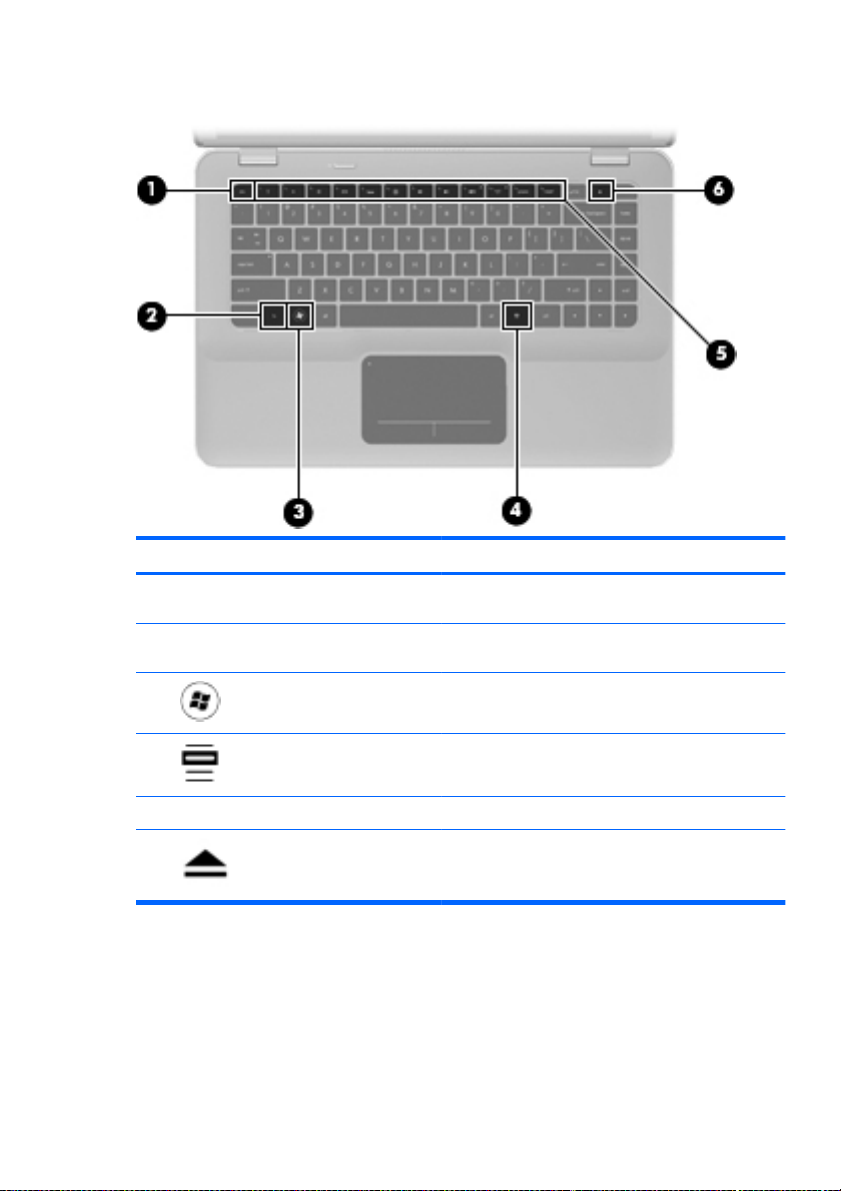
Taster
Komponent Beskrivelse
(1) esc-tast Viser systeminformasjon når den trykkes inn
(2) fn-tast Utfører vanlige systemkommandoer når du trykker
(3)
(4)
(5) Handlingstaster Brukes til å utføre mye brukte systemfunksjoner.
(6)
Windows-logotast Viser Start-menyen i Windows.
Windows-programtast Viser hurtigmenyen til elementet under pekeren.
Utmatingstast for optisk stasjon Brukes til å ta ut en plate fra den optiske stasjonen.
sammen med fn-tasten.
på den samtidig med b- eller esc-tasten.
Oversiden
11
Page 23
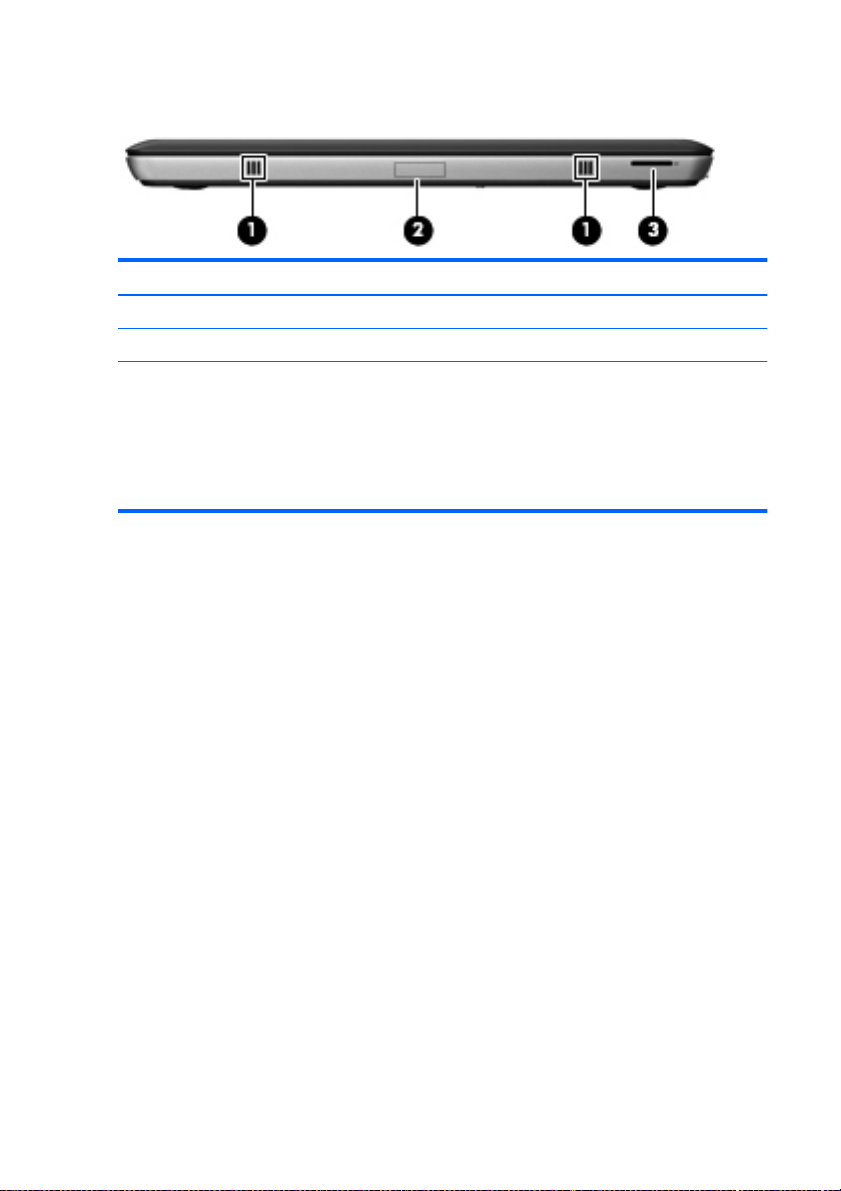
Forsiden
Komponent Beskrivelse
(1) Høyttalere (2) Produserer lyd.
(2) Bluetooth-brønn Inneholder en Bluetooth®-enhet.
(3) Digitalt mediespor Støtter følgende digitalkortformater:
MultiMediaCard
●
SD-minnekort (Secure Digital)
●
Secure Digital-minnekort med høy kapasitet
●
Secure Digital-minnekort med utvidet kapasitet
●
12 Kapittel 2 Bli kjent med datamaskinen
Page 24
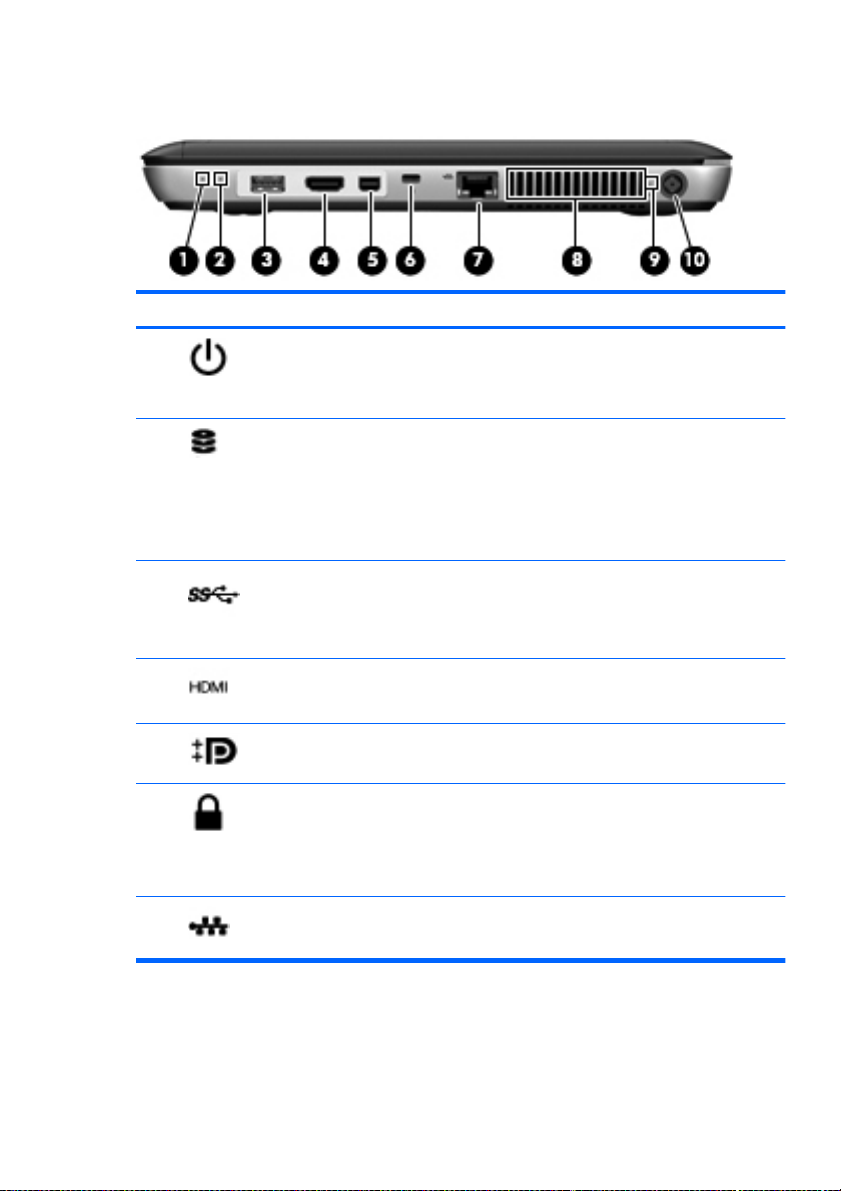
Høyre side
Komponent Beskrivelse
(1)
(2)
(3)
(4)
(5)
(6)
(7)
Av/på-lampe
Stasjonslampe
USB 3.0-port Brukes til tilkobling av en USB 3.0-tilleggsenhet og
HDMI-kontakt Brukes til tilkobling av en eventuell video- eller
Mini DisplayPort Brukes til tilkobling av en digital visningsenhet, for
Feste for tyverisikringskabel Brukes for å koble en eventuell tyverisikringskabel til
RJ-45-kontakt (nettverk) Brukes til tilkobling av en nettverkskabel.
Hvit: Datamaskinen er slått på.
●
Blinker hvitt: Datamaskinen er i hvilemodus.
●
Av: Datamaskinen er av eller i dvalemodus.
●
Blinker hvitt: Harddisken er i bruk.
●
● Gul: HP ProtectSmart Hard Drive Protection
har midlertidig parkert harddisken.
MERK:
PC for å få informasjon om HP ProtectSmart
Hard Drive Protection.
gir forbedret USB-strømytelse.
MERK:
USB 1.0- og 2.0-enheter.
lydenheter, for eksempel en HDTV, eller en annen
kompatibel digital- eller lydkomponent.
eksempel en skjerm eller projektor med høy ytelse.
maskinen.
MERK:
fungere som et hinder, men kan ikke alltid forhindre
at datamaskinen blir skadet eller stjålet.
Se Referansehåndbok for bærbar
Denne porten er også kompatibel med
Tyverisikringskabelen er laget for å
Høyre side
13
Page 25

Komponent Beskrivelse
(8) Luftespalte Kjøler ned interne komponenter ved hjelp av
(9) Batterilampe
(10)
Strømkontakt Brukes til tilkobling av en strømadapter.
luftgjennomstrømning.
MERK:
automatisk for å kjøle ned de interne komponentene
og hindre overoppheting. Det er vanlig at den interne
viften slår seg av og på med jevne mellomrom.
●
●
●
●
Viften på datamaskinen starter
Av: Datamaskinen går på batteristrøm.
Blinker gult: Batteriet har nådd et lavt
batterinivå, kritisk lav batterispenning, eller det
har oppstått en batterifeil.
Gul: Et batteri lades.
Hvit: Datamaskinen er koblet til strømnettet og
batteriet er fulladet.
14 Kapittel 2 Bli kjent med datamaskinen
Page 26

Venstre side
Komponent Beskrivelse
(1) Optisk stasjon Leser fra og skriver til optiske plater.
(2)
FORSIKTIG:
den optiske stasjonen. Det kan skade datamaskinen.
USB-porter (2) Brukes til tilkobling av USB-tilleggsutstyr.
Ikke sett optiske plater på 8 cm i
(3)
(4)
Lydutgang
(hodetelefonkontakt) /
lydinngang (mikrofonkontakt)
Lydutgang (hodetelefoner) Gjengir lyd når du kobler til stereohøyttalere,
Gjengir lyd når du kobler til stereohøyttalere,
hodetelefoner, øreplugger, hodesett eller
fjernsynslyd. Kan også brukes til tilkobling av en
ekstra hodesettmikrofon.
ADVARSEL:
deg hodetelefonene, ørepluggene eller hodesettet,
slik at du ikke risikerer å skade hørselen. Du finner
mer informasjon om sikkerhet i Opplysninger om
forskrifter, sikkerhet og miljø.
MERK:
datamaskinens høyttalere av.
MERK:
kontakt som støtter både lyd ut (hodetelefon) og lyd
inn (mikrofon).
hodetelefoner, øreplugger, hodesett eller
fjernsynslyd.
ADVARSEL:
deg hodetelefonene, ørepluggene eller hodesettet,
slik at du ikke risikerer å skade hørselen. Du finner
mer informasjon om sikkerhet i Opplysninger om
forskrifter, sikkerhet og miljø.
MERK:
datamaskinens høyttalere av.
Skru ned lydstyrken før du tar på
Når du kobler en enhet til kontakten, slås
Påse at enhetskabelen har en 4-pinners
Skru ned lydstyrken før du tar på
Når du kobler en enhet til kontakten, slås
Venstre side
15
Page 27

Skjerm
Komponent Komponent
(1) WLAN-antenner (2)* Sender og mottar trådløse signaler for å kommunisere
(2) Interne mikrofoner (2) Brukes til å spille inn lyd.
(3) Webkamera Brukes til å spille inn video og ta stillbilder.
(4) Webkameralampe På: Webkameraet er i bruk.
*Disse antennene er ikke synlige på utsiden av datamaskinen. For å få best mulig overføring bør du
unngå å dekke til området rundt antennene. Du finner informasjon om forskrifter for trådløse enheter i
avsnittet som gjelder ditt land eller din region i Opplysninger om forskrifter, sikkerhet og miljø. Denne
informasjonen finner du under Hjelp og støtte.
16 Kapittel 2 Bli kjent med datamaskinen
med trådløse lokalnettverk (WLAN).
MERK:
fire WLAN-antenner.
Når du skal bruke webkameraet, velger du Start > Alle
programmer > CyberLink YouCam.
Enkelte datamaskinmodeller kan ha opptil
Page 28

Undersiden
Komponent Beskrivelse
(1)
(2) Luftespalter (3) Kjøler ned interne komponenter ved hjelp av
(3) Tilkobling for tilleggsbatteri Brukes for å koble til et eventuelt tilleggsbatteri.
(4)
(5) Batteribrønn Inneholder batteriet og harddisken.
Minnemodulrom Inneholder sporet for minnemoduler.
luftgjennomstrømning.
MERK:
automatisk for å kjøle ned de interne
komponentene og hindre overoppheting. Det er
vanlig at den interne viften slår seg av og på med
jevne mellomrom.
Batteridekselutløser Løser ut batteridekselet.
MERK:
batteribrønnen på fabrikken.
Viften på datamaskinen starter
Batteriet blir forhåndsinstallert i
Undersiden
17
Page 29

3 Nettverk
Bruke en Internett-leverandør
●
Koble til et trådløst nettverk
●
MERK:
avhengig av datamaskinmodellen og hvor du bor.
Datamaskinen kan støtte én av eller begge følgende typer Internett-
tilgang:
●
●
Maskinvare- og programvarefunksjonene for Internett er
Trådløs tilgang – For mobil Internett-tilgang kan du bruke en trådløs
tilkobling. Se
Konfigurere et nytt WLAN-nettverk på side 21.
Kablet – Du kan også få tilgang til Internett ved å koble til et kablet
nettverk. Se Referansehåndbok for HP bærbar PC for å få
informasjon om tilkobling til et kablet nettverk.
Koble til et eksisterende WLAN på side 20 eller
18 Kapittel 3 Nettverk
Page 30

Bruke en Internett-leverandør
Før du kan koble datamaskinen til Internett, må du opprette en konto hos
en Internett-leverandør. Kontakt en lokal leverandør for å skaffe deg
Internett-tjeneste og et modem. Internett-leverandøren hjelper deg med å
sette opp modemet, installere nettverkskabelen som kobler den trådløse
datamaskinen til modemet, og med å teste Internett-tjenesten.
MERK:
Internett-leverandøren gir deg en bruker-ID og et passord som
du skal bruke for å koble deg til Internett. Noter disse opplysningene og
oppbevar dem på et trygt sted.
Disse funksjonene vil hjelpe deg med å konfigurere en ny Internett-konto
eller konfigurere datamaskinen for en eksisterende konto:
Internet Services & Offers (tilgjengelig enkelte steder) – Dette
●
verktøyet hjelper deg med registrering av en ny Internett-konto eller
konfigurering av datamaskinen for en eksisterende konto. Velg Start
> Alle programmer > Onlinetjenester > Kom online for å få
tilgang til verktøyet.
Ikoner fra Internett-leverandøren (tilgjengelig enkelte steder) –
●
Disse ikonene kan vises enten enkeltvis på Windows-skrivebordet
eller gruppert i en skrivebordmappe med navnet Onlinetjenester.
Hvis du skal opprette en ny Internett-konto eller konfigurere
datamaskinen for å bruke en eksisterende konto, dobbeltklikker du
på et ikon og følger veiledningen på skjermen.
Windows-veiviseren for tilkobling til Internett – Du kan bruke
●
Windows-veiviseren for tilkobling til Internett i disse tilfellene:
Hvis du allerede har en konto hos en Internett-leverandør.
◦
Hvis du ikke har en Internett-konto, men vil velge en Internett-
◦
leverandør fra listen som finnes i veiviseren. (En slik liste over
Internett-leverandører er ikke tilgjengelig i alle land.)
Hvis du har valgt en Internett-leverandør som ikke står på listen,
◦
og Internett-leverandøren har gitt deg nødvendige opplysninger,
som IP-adresse og POP3- og SMTP-innstillinger.
Du åpner Windows-veiviseren for tilkobling til Internett og veiledning
om bruk av veiviseren ved å velge Start > Kontrollpanel > Nettverk
og Internett > Nettverks- og delingssenter.
MERK:
Hvis du blir spurt om du vil aktivere eller deaktivere
Windows-brannmuren, velger du å aktivere brannmuren.
Bruke en Internett-leverandør
19
Page 31

Koble til et trådløst nettverk
Trådløs teknologi overfører data via radiobølger i stedet for kabler.
Datamaskinen kan være utstyrt med én eller flere av følgende trådløse
enheter:
Enhet for trådløst lokalnettverk (WLAN)
●
HP mobil bredbåndsmodul, en enhet for trådløst regionnettverk
●
(WWAN)
Bluetooth-enhet
●
Du finner mer informasjon om trådløs teknologi og tilkobling til et trådløst
nettverk ved å se Referansehåndbok for HP bærbar PC og
informasjonen og nettstedslenkene i Hjelp og støtte.
Koble til et eksisterende WLAN
1. Slå datamaskinen på.
2. Kontroller at WLAN-enheten er på.
3. Klikk på nettverksikonet i systemstatusfeltet helt til høyre på
oppgavelinjen.
4. Velg nettverket du vil koble datamaskinen til.
5. Klikk på Koble til.
6. Oppgi sikkerhetsnøkkelen hvis det kreves.
20 Kapittel 3 Nettverk
Page 32

Konfigurere et nytt WLAN-nettverk
Nødvendig utstyr:
● Et bredbåndsmodem (enten DSL eller kabel) (1) og en
høyhastighets Internett-tjeneste som er kjøpt av en Internettforhandler
En trådløs ruter (kjøpes separat) (2)
●
Din nye trådløse datamaskin (3)
●
MERK:
Enkelte modem har en innebygd trådløs ruter. Forhør deg med
Internett-leverandøren om hva slags modem du har.
Illustrasjonen viser et eksempel på en ferdig WLAN-nettverksinstallasjon
som er koblet til Internett. Etter hvert som nettverket ditt vokser, kan flere
trådløse og kabelbaserte datamaskiner kobles til nettverket for å få
tilgang til Internett.
Konfigurere en trådløs ruter
Se informasjonen som gis av ruterprodusenten eller Internettleverandøren, for å få hjelp til å konfigurere et WLAN-nettverk.
Windows-operativsystemet inneholder også verktøy for å konfigurere et
nytt trådløst nettverk. Velg Start > Kontrollpanel > Nettverk og
Internett > Nettverks- og delingssenter > Konfigurer en ny tilkobling
eller et nytt nettverk > Konfigurer et nytt nettverk for å bruke
Windows-verktøy til å konfigurere nettverket. Følg deretter veiledningen
på skjermen.
MERK:
Det anbefales at du til å begynne med kobler den nye trådløse
datamaskinen til ruteren ved hjelp av nettverkskabelen som følger med
ruteren. Når datamaskinen er koblet til Internett, kan du koble fra kabelen
og få tilgang til Internett via det trådløse nettverket.
Koble til et trådløst nettverk
21
Page 33

Beskytte WLAN
Når du konfigurerer et WLAN-nettverk eller bruker et eksisterende
WLAN-nettverk, må du alltid slå på sikkerhetsfunksjoner for å beskytte
nettverket mot uautorisert tilgang.
Du finner mer informasjon om å beskytte WLAN-nettverket i
Referansehåndbok for HP bærbar PC.
22 Kapittel 3 Nettverk
Page 34

4 Tastatur og pekeutstyr
Bruke tastaturet
Bruke handlingstastene
Handlingstastene som er tilordnet bestemte taster øverst på tastaturet,
brukes til å utføre egendefinerte handlinger.
Symbolene på tastene f1 til og med f10 representerer
handlingstastfunksjonene. Når du skal bruke en handlingstast, trykker du
på og holder tasten for å aktivere den tilordnede funksjonen.
MERK:
Handlingstastfunksjonen er aktivert fra fabrikk. Du kan
deaktivere funksjonen i Setup Utility (BIOS) og gå tilbake til
standardinnstillingene ved å trykke på fn-tasten og én av
funksjonstastene for å aktivere den tilordnede funksjonen. Se kapittelet
"Setup Utility (BIOS) og System Diagnostics (systemdiagnose)" i
Referansehåndbok for HP bærbar PC for å få veiledning.
FORSIKTIG:
Du må være svært nøye når du gjør endringer i Setup
Utility. Feil kan føre til at datamaskinen ikke fungerer ordentlig.
Ikon Tast Beskrivelse
f1 Åpner Hjelp og støtte, som inneholder informasjon om Windows-operativsystemet og
datamaskinen, svar på spørsmål, opplæringsprogrammer og oppdateringer til
datamaskinen.
Hjelp og støtte inneholder også en automatisert problemløsingsfunksjon og lenker til
kundestøttespesialister.
f2 Reduserer skjermens lysstyrke hvis du holder tasten nede.
f3 Øker skjermens lysstyrke hvis du holder tasten nede.
Bruke tastaturet
23
Page 35

Ikon Tast Beskrivelse
f4 Veksler mellom visning på ulike skjermenheter som er koblet til systemet. Hvis det for
eksempel er koblet en monitor til datamaskinen og du trykker på denne tasten, kan du
veksle mellom visning på datamaskinens egen skjerm, visning på monitorskjermen og
samtidig visning på begge skjermene.
De fleste eksterne skjermer mottar bildeinformasjon fra datamaskinen via standarden
for eksterne VGA-skjermer. Tasten veksle mellom skjermer kan også brukes til å
veksle mellom visning på andre enheter som er koblet til datamaskinen.
Datamaskinen støtter flere skjermutganger. Når du trykker på tasten veksle mellom
skjermer, kan du velge mellom fire forskjellige skjermutganger:
● Ren datamaskinmodus
Duplikatmodus
●
Utvidet modus
●
Bare projektormodus
●
f5 Brukes til å slå tastaturets bakgrunnslys på og av.
MERK:
tastaturets bakgrunnslys på.
f6 Brukes til å åpne en nettleser.
MERK:
tasten veiviseren for Internett-tilkobling.
f7 Reduserer høyttalervolumet trinnvis når du holder denne tasten nede.
f8 Øker høyttalervolumet trinnvis når du holder denne tasten nede.
Tastaturets bakgrunnslys er slått av fra fabrikk. Trykk på f5 for å slå
Før du har konfigurert Internett- eller nettverkstjenester, åpner denne
f9 Demper eller gjenoppretter høyttalerlyden.
f10 Brukes til å slå trådløsfunksjonen på eller av.
MERK:
trådløs forbindelse, må et trådløst nettverk være konfigurert.
Denne tasten oppretter ingen trådløs forbindelse. Hvis du skal opprette en
24 Kapittel 4 Tastatur og pekeutstyr
Page 36

Bruke direktetastene
En direktetast er en kombinasjon av fn-tasten (1) og enten esc-tasten (2)
eller b-tasten (3).
Slik bruker du direktetaster:
Trykk raskt på fn-tasten og deretter raskt på den andre tasten i
▲
direktetast-kombinasjonen.
Funksjon Direktet
Vise systeminformasjon fn + esc Viser informasjon om systemets maskinvarekomponenter
Styre bassinnstillingene. fn + b Øker eller reduserer Beats Audio-bassinnstillingene.
ast
Beskrivelse
og BIOS-versjonsnummer.
Beats Audio er en forsterket lydprofil som gir en dyp,
kontrollert bass i et klart lydbilde. Beats Audio er aktivert
som standard.
Du kan også vise og regulere bassnivået ved hjelp av
Windows-operativsystemet. Velg Start > Kontrollpanel >
Maskinvare og lyd > Beats Audio Control Panel for å
vise og regulere bassnivået.
Bruke tastaturet
25
Page 37

Bruke pekeutstyret
MERK:
bruke en ekstern USB-mus (kjøpes separat) ved å koble den til en av
USB-portene på datamaskinen.
I tillegg til pekeutstyret som følger med datamaskinen, kan du
Velge innstillinger for pekeutstyr
Bruk Egenskaper for mus i Windows til å tilpasse innstillingene for
pekeutstyr, som knappkonfigurasjon, klikkehastighet og
markøralternativer.
Velg Start > Enheter og skrivere for å åpne Egenskaper for mus.
Høyreklikk deretter på enheten som representerer din datamaskin, og
velg Museinnstillinger.
Bruke styreputen
Når du skal flytte pekeren, fører du en finger over styreputen i den
retningen du vil bevege pekeren. Bruk venstre og høyre styreputeknapp
på samme måte som knappene på en ekstern mus.
Slå styreputen av og på
Når du skal slå styreputen av eller på, dobbeltklikker du raskt på
styreputelampen.
MERK:
Styreputelampen er slukket når styreputen er på.
26 Kapittel 4 Tastatur og pekeutstyr
Page 38

Navigere
Når du skal flytte pekeren, fører du en finger over styreputen i den
retningen du vil bevege pekeren.
Velge
Bruk venstre og høyre styreputeknapp på samme måte som venstre og
høyre knapp på en ekstern mus.
Bruke pekeutstyret
27
Page 39

Bruke styreputebevegelser
Styreputen støtter en rekke forskjellige bevegelser. Når du skal bruke
styreputebevegelser, plasserer du to fingrer samtidig på styreputen.
MERK:
Styreputebevegelser støttes ennå ikke i alle programmer.
Slik viser du demonstrasjonen av en bevegelse:
1. Velg Start > Kontrollpanel > Maskinvare og lyd > Enheter og
skrivere > Mus.
2. Klikk på Egenskaper for styrepute.
3. Klikk på en bevegelse for å aktivere demonstrasjonen.
Slik slår du bevegelser på og av:
1. Velg Start > Kontrollpanel > Maskinvare og lyd > Enheter og
skrivere > Mus.
2. Klikk på Egenskaper for styrepute.
3. Merk av i ruten ved siden av bevegelsen du vil slå på eller av.
4. Klikk på Bruk, og klikk deretter på OK.
28 Kapittel 4 Tastatur og pekeutstyr
Page 40

Rulle
Rulling er nyttig når du skal flytte opp, ned eller sideveis på en side eller
et bilde. Når du skal rulle, plasserer du to fingrer litt fra hverandre på
styreputen og drar dem deretter over styreputen med en bevegelse som
går opp, ned, til venstre eller til høyre.
MERK:
MERK:
Knipe/zoome
Ved hjelp av kniping kan du zoome inn og ut på bilder og tekst.
●
●
MERK:
Rullehastigheten styres av fingerhastigheten.
Rulling med to fingrer er aktivert fra fabrikk.
Zoom inn ved å plassere to fingrer sammen på styreputen, og beveg
dem deretter fra hverandre.
Zoom ut ved å plassere to fingrer sammen på styreputen, og beveg
dem deretter mot hverandre.
Kniping/zooming er aktivert fra fabrikk.
Bruke pekeutstyret
29
Page 41

Rotere
Roteringsfunksjonen gjør det mulig å rotere elementer som fotografier.
Når du skal rotere, plasserer du venstre pekefinger på styreputeområdet.
Før så høyre pekefinger rundt venstre pekefinger fra klokken tolv til
klokken tre. Når du skal rotere den andre veien, fører du høyre
pekefinger fra klokken tre til klokken tolv.
MERK:
Rotering er deaktivert fra fabrikk.
30 Kapittel 4 Tastatur og pekeutstyr
Page 42

Flikke
Flikking gjør det mulig å navigere gjennom skjermbilder eller bla raskt
gjennom dokumenter. Når du skal flikke, berører du styreputeområdet
med tre fingrer i en lett, rask og flytende bevegelse opp, ned, til venstre
eller til høyre.
MERK:
Flikking med tre fingrer er deaktivert fra fabrikk.
Bruke pekeutstyret
31
Page 43

5 Vedlikehold
Ta ut eller sette inn batteriet
MERK:
MERK:
Referansehåndbok for HP bærbar PC.
Ta ut batteriet
FORSIKTIG:
datamaskinens eneste strømkilde. For å unngå tap av data bør du lagre
alt arbeid og starte dvalemodus eller slå datamaskinen av ved hjelp av
Windows før du tar ut batteriet.
1. Skyv på batteridekselutløseren (1).
2. Skyv batteridekselet (2) bort fra datamaskinen, og fjern det.
3. Skyv på høyre batteriutløser (1) for å løse ut batteriet.
Batteriet blir forhåndsinstallert i batteribrønnen på fabrikken.
Du finner mer informasjon om bruk av batteriet i
Du kan miste data hvis du tar ut et batteri som er
4. Skyv på venstre batteriutløser (2) for å løse ut batteriet.
32 Kapittel 5 Vedlikehold
Page 44

5. Dra i batterifliken (3), og ta batteriet ut av datamaskinen.
Ta ut eller sette inn batteriet
33
Page 45

Sette inn batteriet
1. Juster tappene på batteriet med sporene på den utvendige kanten
av batteribrønnen (1), og roter batteriet (2) inn i batteribrønnen til det
sitter på plass.
2. Skyv på høyre batteriutløser (3) for å låse batteriet på plass.
MERK:
Den venstre batteriutløseren låses automatisk på plass.
3. Sett på plass batteridekslet (1).
4. Skyv batteridekselet (2) mot baksiden av datamaskinen til det sitter
på plass.
MERK:
Batteridekselet låses automatisk på plass.
34 Kapittel 5 Vedlikehold
Page 46

Bruke tilleggsbatteriet (kun på enkelte modeller)
Et tilleggsbatteri kan forlenge batterilevetiden til datamaskinen.
Plasseringen av tilleggsbatterikomponenter
Komponent Beskrivelse
(1) Batterimåler Når du trykker på den, kontrollerer batterimåleren
hvor mye batterilading du har igjen.
Bruke tilleggsbatteriet (kun på enkelte modeller)
35
Page 47

Komponent Beskrivelse
(2) Batteriladelamper (4) Viser hvor mange prosent batteristrøm du har
(3) Batteriutløsere (2) Løs ut batteriet på undersiden av datamaskinen.
tilgjengelig.
Blinker: Batterinivået til tilleggsbatteriet er lavt.
●
Én lampe lyser: Tilleggsbatteriet har 25 prosent
●
av batteriladingen igjen.
To lamper lyser: Tilleggsbatteriet har 50 prosent
●
av batteriladingen igjen.
Tre lamper lyser: Tilleggsbatteriet har 75 prosent
●
av batteriladingen igjen.
● Fire lamper lyser: Tilleggsbatteriet er fulladet.
36 Kapittel 5 Vedlikehold
Page 48

Sette inn og ta ut et tilleggsbatteri
Slik setter du inn tilleggsbatteriet:
MERK:
Når du installerer tilleggsbatteriet for første gang, må du huske
å fjerne beskyttelsesdekselet på tilleggsbatteriets kontakt.
MERK:
Det er ikke nødvendig å slå av datamaskinen før du setter inn
eller tar ut tilleggsbatteriet.
1. Snu maskinen opp-ned slik at batteribrønnen vender mot deg.
2. Skyv på batteriutløserne (1) på tilleggsbatteriet for å løse det ut.
3. Plasser tilleggsbatteriet på linje med datamaskinens underside og
med batterimåleren mot deg.
4. Trykk tilleggsbatteriet ned (2) til det sitter på plass.
MERK:
Trykk ned på midten av tilleggsbatteriet for å sørge for at
batteriet festes trygt nederst på datamaskinen.
5. Skyv på batteriutløserne (3) på tilleggsbatteriet for å låse det på
plass på datamaskinen.
Slik tar du ut tilleggsbatteriet:
Bruke tilleggsbatteriet (kun på enkelte modeller)
37
Page 49

1. Skyv på batteriutløserne (1) på tilleggsbatteriet for å løse det ut.
2. Løft opp tilleggsbatteriet (2) fra undersiden av datamaskinen.
38 Kapittel 5 Vedlikehold
Page 50

Batterilading og laderekkefølge
Sekvensen med batterilading og batterutlading varierer når både
hovedbatteriet og tilleggsbatteriet er installert.
Datamaskinen støtter hurtigladingsmodus (aktivert fra fabrikk). Når
●
begge batteriene lades, vil hovedbatteriet bli ladet til 90 prosent før
tilleggsbatteriet begynner å lades. Deretter lades tilleggsbatteriet.
Når tilleggsbatteriet er ladet til 90 prosent, blir hovedbatteriet ladet til
100 prosent. Når hovedbatteriet er fulladet, blir tilleggsbatteriet ladet
til 100 prosent.
Når tilleggsbatteriet får et kritisk batterinivå, trekkes strømmen fra
●
hovedbatteriet.
Tilleggsbatteriet vil bli utladet før hovedbatteriet utlades.
●
Når tilleggsbatteriet tas ut av datamaskinen, trekkes strømmen fra
●
hovedbatteriet.
Når tilleggsbatteriet settes inn i datamaskinen, trekkes strømmen fra
●
tilleggsbatteriet.
Bruke tilleggsbatteriet (kun på enkelte modeller)
39
Page 51

Bytte ut eller oppgradere harddisken
MERK:
FORSIKTIG:
Harddisken er plassert inne i batteribrønnen.
reagerer:
Slå datamaskinen av før du tar harddisken ut av harddiskbrønnen. Ikke
ta harddisken ut mens maskinen er på eller i hvile- eller dvalemodus.
Hvis du ikke er sikker på om datamaskinen er av eller i dvalemodus,
trykker du på av/på-knappen for å slå datamaskinen på. Deretter slår du
datamaskinen av ved hjelp av operativsystemet.
Ta harddisken ut
1. Lagre alt arbeid og slå datamaskinen av.
2. Koble fra alle eksterne enheter som er koblet til datamaskinen.
3. Koble strømledningen fra stikkontakten.
4. Ta av batteridekselet og ta ut batteriet.
MERK:
batteridekselet og ta ut batteriet.
5. Fjern harddiskskruene (1).
Slik unngår du tap av data eller et system som ikke
Se Ta ut batteriet på side 32 for å få hjelp til å ta av
40 Kapittel 5 Vedlikehold
Page 52

6. Skyv harddisken (2) til høyre, og løft den ut av harddiskbrønnen.
Bytte ut eller oppgradere harddisken
41
Page 53

Installere en harddisk
1. Sett harddisken (1) inn i harddiskbrønnen, og skyv harddisken til
venstre til den klikker på plass.
2. Sett på plass de fire harddiskskruene (2).
3. Sett på plass batteriet og batteridekselet.
MERK:
plass batteriet og batteridekselet.
4. Koble til igjen nettstrømmen og eksterne enheter.
5. Slå datamaskinen på.
42 Kapittel 5 Vedlikehold
Se Sette inn batteriet på side 34 for å få hjelp til å sette på
Page 54

Bytte ut minnemoduler
Datamaskinen har én minnemodulbrønn. Minnekapasiteten til
datamaskinen kan oppgraderes ved å bytte ut den eksisterende
minnemodulen i sporet for primærminne.
ADVARSEL:
For å unngå elektrisk støt og skade på utstyret må du
koble fra strømledningen og ta ut alle batterier før du installerer en
minnemodul.
FORSIKTIG:
Utlading av statisk elektrisitet kan skade elektroniske
komponenter. Før du tar ut eller installerer komponenter, må du lade ut
all statisk elektrisitet i kroppen ved å ta på en jordet metallgjenstand.
Slik bytter du ut en minnemodul:
FORSIKTIG:
Slik unngår du tap av data eller et system som ikke
reagerer:
Slå datamaskinen av før du setter inn eller bytter ut minnemoduler. Ikke
ta ut minnemoduler mens datamaskinen er på eller i hvile- eller
dvalemodus.
Hvis du ikke er sikker på om datamaskinen er av eller i dvalemodus,
trykker du på av/på-knappen for å slå datamaskinen på. Deretter slår du
datamaskinen av ved hjelp av operativsystemet.
1. Lagre alt arbeid og slå datamaskinen av.
2. Koble fra alle eksterne enheter som er koblet til datamaskinen.
3. Koble strømledningen fra stikkontakten.
4. Fjern batteridekselet og batteriet.
MERK:
Se Ta ut batteriet på side 32 for å få hjelp til å ta av
batteridekselet og ta ut batteriet.
5. Fjern de fem skruene i dekselet til minnemodulrommet (1).
Bytte ut minnemoduler
43
Page 55

6. Skyv minnemodulromdekselet (2) bakover, og fjern deretter
minnemodulromdekselet.
7. Ta ut den eksisterende minnemodulen:
a. Løsne festeklipsene (1) på hver side av minnemodulen.
Minnemodulen vippes opp.
44 Kapittel 5 Vedlikehold
Page 56

b. Ta tak i kanten på minnemodulen (2) og trekk den forsiktig ut av
minnemodulsporet.
FORSIKTIG:
Ta bare i kantene på minnemodulen, slik at du
ikke skader den. Ikke ta på komponentene til minnemodulen.
Legg minnemodulen i en antistatisk pose for å beskytte den
etter at du har tatt den ut.
8. Sett inn en ny minnemodul:
FORSIKTIG:
Ta bare i kantene på minnemodulen, slik at du ikke
skader den. Ikke ta på komponentene til minnemodulen.
a. Plasser minnemodulen slik at kanten med hakk (1) står riktig i
forhold til minnemodulsporet.
b. Hold minnemodulen i 45-graders vinkel fra underlaget på
minnemodulrommet, og trykk modulen (2) inn i
minnemodulsporet til den smekker på plass.
Bytte ut minnemoduler
45
Page 57

c. Trykk minnemodulen (3) forsiktig ned ved å presse på både
venstre og høyre side av modulen, helt til festeklipsene smekker
på plass.
FORSIKTIG:
Du må passe på ikke å bøye minnemodulen, slik
at du skader den.
9. Bytt minnemodulromdekselet (1) og skyv deretter dekselet fremover
til det sitter på plass.
46 Kapittel 5 Vedlikehold
Page 58

10. Sett på plass de fem skruene i dekselet til minnemodulrommet (2).
11. Sett på plass batteriet og batteridekselet.
MERK:
Se Sette inn batteriet på side 34 for å få hjelp til å sette på
plass batteriet og batteridekselet.
12. Koble til igjen nettstrømmen og eksterne enheter.
13. Slå datamaskinen på.
Bytte ut minnemoduler
47
Page 59

Bruke HDMI til VGA-skjermadapteren
Du må bruke HP HDMI til VGA-skjermadapteren (kun på enkelte
modeller) for å koble en ekstern skjerm med VGA-kontakt, for eksempel
en monitor eller projektor, til datamaskinen.
HP HDMI til VGA-skjermadapteren støtter følgende oppløsningstyper:
800 × 600
●
1024 × 768
●
1280 × 720
●
● 1280 × 800
1280 × 1024
●
1400 × 1050
●
1440 × 900
●
1600 × 1200
●
1680 × 1050
●
1920 × 1080
●
48 Kapittel 5 Vedlikehold
Page 60

Når du skal koble til en ekstern skjerm eller projektor ved hjelp av HDMI
til VGA-skjermadapteren, følger du denne fremgangsmåten.
1. Koble HDMI til VGA-skjermadapteren til HDMI-kontakten på
datamaskinen.
2. Koble en ekstern skjerm eller projektor til den andre enden av
adapteren.
MERK:
Hvis en ekstern bildeenhet som er riktig tilkoblet, ikke viser et
bilde, trykker du på tasten for skjermbildeveksling for å overføre bildet til
enheten. Gjentatte trykk på tasten for skjermbildeveksling veksler mellom
å vise skjermbildet på datamaskinskjermen og enheten.
Bruke HDMI til VGA-skjermadapteren
49
Page 61

6 Sikkerhetskopiering og gjenoppretting
Gjenoppretting
●
Lage gjenopprettingsmedier
●
Utføre systemgjenoppretting
●
Sikkerhetskopiere og gjenopprette data
●
Datamaskinen har verktøy i operativsystemet og fra HP som hjelper deg
med å sikre informasjon og gjenopprette den hvis det skulle bli behov for
det.
Dette kapittelet inneholder informasjon om disse emnene:
Lage et sett med gjenopprettingsplater eller en flashstasjon for
●
gjenoppretting (funksjon i HP Recovery Manager-programvaren. HP
Recovery Manager er forhåndsinstallert på enkelte modeller.)
Utføre full systemgjenoppretting (fra partisjonen,
●
gjenopprettingsplater eller en flashstasjon for gjenoppretting)
Sikkerhetskopiere data
●
Gjenopprette et program eller en driver
●
50 Kapittel 6 Sikkerhetskopiering og gjenoppretting
Page 62

Gjenoppretting
Hvis harddisken skulle svikte, vil du trenge et sett med
gjenopprettingsplater eller en flashstasjon for gjenoppretting, som du kan
lage med HP Recovery Manager, for å gjenopprette systemet til
fabrikktilstanden. HP anbefaler at du bruker denne programvaren til å
lage enten et sett med gjenopprettingsplater eller en flashstasjon for
gjenoppretting umiddelbart etter at programvaren er installert.
Hvis du av en eller annen årsak må gjenopprette systemet, kan det
gjøres ved hjelp av HP Recovery-partisjonen (kun på enkelte modeller)
uten at du trenger gjenopprettingsplater eller en flashstasjon. Hvis du vil
se om du har en gjenopprettingspartisjon, klikker du på Start,
høyreklikker på Datamaskin og klikker på Behandle og deretter
Diskbehandling. Hvis du har en gjenopprettingspartisjon, vises en
Recovery-stasjon i vinduet.
FORSIKTIG:
HP Recovery Manager (partisjon eller plater/flashstasjon)
gjenoppretter bare programvare som var forhåndsinstallert fra fabrikk.
Programvare som ikke fulgte med datamaskinen, må installeres på nytt
manuelt.
MERK:
Gjenopprettingsplater er inkludert hvis datamaskinen ikke har
noen gjenopprettingspartisjon.
Lage gjenopprettingsmedier
HP anbefaler at du lager enten et sett med gjenopprettingsplater eller en
flashstasjon for gjenoppretting for å være sikker på at du kan
gjenopprette datamaskinen til opprinnelig fabrikktilstand hvis harddisken
svikter, eller hvis du av en eller annen årsak ikke får gjenopprettet med
gjenopprettingspartisjonsverktøy. Lag disse platene eller flashstasjonen
når du er ferdig med førstegangs oppsett av datamaskinen.
MERK:
gjenopprettingsplater eller én flashstasjon for gjenoppretting. Vær
forsiktig med disse platene eller flashstasjonen, og oppbevar dem på et
trygt sted.
MERK:
bruke en ekstern optisk tilleggsstasjon (kjøpes separat) til å lage
gjenopprettingsplater, eller du kan kjøpe gjenopprettingsplater for
datamaskinen fra HPs nettsted. Hvis du bruker en ekstern optisk stasjon,
må den kobles til USB-porten på datamaskinen, ikke til en USB-port på
en ekstern enhet, for eksempel en USB-hub.
HP Recovery Manager tillater bare at det lages ett sett med
Hvis datamaskinen ikke har en integrert optisk stasjon, kan du
Gjenoppretting
51
Page 63

Retningslinjer:
● Kjøp DVD-R-, DVD+R-, DVD-R DL- eller DVD+R DL-plater av høy
kvalitet.
MERK:
Omskrivbare plater, som CD-RW-, DVD±RW-, tolags DVD
±RW- og BD-RE-plater (omskrivbare Blu-ray) er ikke kompatible
med HP Recovery Manager-programvaren.
Datamaskinen må være koblet til strømnettet under denne
●
prosessen.
Det er bare mulig å lage ett sett med gjenopprettingsplater eller én
●
flashstasjon for gjenoppretting per datamaskin.
MERK:
Hvis du lager gjenopprettingsplater, bør du nummerere
hver plate før du setter dem inn i den optiske stasjonen.
Hvis det blir nødvendig, kan du avslutte programmet før du er ferdig
●
med å lage gjenopprettingsplatene eller flashstasjonen for
gjenoppretting. Neste gang du åpner HP Recovery Manager, vil du
bli spurt om du vil fortsette sikkerhetskopieringen der du avbrøt.
Slik lager du et sett med gjenopprettingsplater eller en flashstasjon for
gjenoppretting:
1. Velg Start > Alle programmer > HP > HP Recovery Manager >
HP Oppretting av gjenopprettingsmedier.
2. Følg veiledningen på skjermen.
Utføre systemgjenoppretting
Ved hjelp av HP Recovery Manager-programvaren kan du reparere eller
tilbakestille datamaskinen til den opprinnelige fabrikktilstanden. Til dette
bruker HP Recovery Manager gjenopprettingsplater, en flashstasjon for
gjenoppretting eller en egen gjenopprettingspartisjon på harddisken (kun
på enkelte modeller).
MERK:
Systemgjenoppretting må utføres hvis datamaskinens harddisk
har sviktet eller hvis alle forsøk på å løse funksjonelle
datamaskinproblemer slår feil. Systemgjenoppretting bør brukes som en
siste utvei for å løse datamaskinproblemer.
Merk deg følgende når du utfører systemgjenoppretting:
52 Kapittel 6 Sikkerhetskopiering og gjenoppretting
Page 64

Du kan bare gjenopprette et system som du tidligere har
●
sikkerhetskopiert. HP anbefaler at du bruker HP Recovery Manager
til å lage enten et sett med gjenopprettingsplater eller en
flashstasjon for gjenoppretting så snart du har satt opp
datamaskinen.
Windows har egne innebygde reparasjonsfunksjoner, som
●
Systemgjenoppretting. Hvis du ikke allerede har forsøkt disse
funksjonene, kan du forsøke dem før du bruker HP Recovery
Manager.
HP Recovery Manager gjenoppretter bare programvare som er
●
forhåndsinstallert fra fabrikk. Programvare som ikke leveres med
datamaskinen, må lastes ned fra produsentens nettsted eller
installeres på nytt fra platen du får fra produsenten.
Gjenopprette med egen gjenopprettingspartisjon (kun på enkelte modeller)
Når du bruker den spesielle gjenopprettingspartisjonen, finnes det et
alternativ for å sikkerhetskopiere bilder, musikk og annen lyd, video og
film, opptak av TV-programmer, dokumenter, regneark og
presentasjoner, e-post, Internett-favoritter og innstillinger i denne
prosessen.
Følg denne fremgangsmåten for å gjenopprette datamaskinen fra
partisjonen:
1. Åpne HP Recovery Manager på en av disse måtene:
Velg Start > Alle programmer > HP > HP Recovery
●
Manager > HP Recovery Manager.
– eller –
Slå på eller omstart datamaskinen, og trykk deretter på esc
●
mens meldingen "Press the ESC key for Startup Menu" (trykk
på ESC-tasten for oppstartsmenyen) vises nederst på skjermen.
Trykk deretter på f11 mens meldingen "F11 (System Recovery)"
(systemgjenoppretting) vises på skjermen.
2. Klikk på System Recovery (systemgjenoppretting) i vinduet HP
Recovery Manager.
3. Følg veiledningen på skjermen.
Utføre systemgjenoppretting
53
Page 65

Gjenoppretting med gjenopprettingsmedier
1. Ta sikkerhetskopi av alle personlige filer hvis mulig.
2. Sett den første gjenopprettingsplaten i datamaskinens optiske
stasjon eller en ekstern optisk tilleggsstasjon, og start datamaskinen
på nytt.
– eller –
Sett flashstasjonen for gjenoppretting i datamaskinens USB-port og
omstart datamaskinen.
MERK:
Hvis datamaskinen ikke automatisk startes på nytt i HP
Recovery Manager, må datamaskinens oppstartsrekkefølge endres.
3. Trykk på f9 ved oppstart av systemet.
4. Velg den optiske stasjonen eller flashstasjonen.
5. Følg veiledningen på skjermen.
Endre datamaskinens oppstartsrekkefølge
Slik endrer du datamaskinens oppstartsrekkefølge for
gjenopprettingsplater:
1. Start datamaskinen på nytt.
2. Trykk på esc mens datamaskinen omstartes, og trykk deretter på f9
for oppstartsalternativer.
3. Velg Internal CD/DVD ROM Drive (intern CD/DVD-stasjon) fra
vinduet for oppstartsalternativer.
Slik endrer du datamaskinens oppstartsrekkefølge for en flashstasjon for
gjenoppretting:
1. Sett flashstasjonen inn i en USB-port.
2. Start datamaskinen på nytt.
3. Trykk på esc mens datamaskinen omstartes, og trykk deretter på f9
for oppstartsalternativer.
4. Velg flashstasjonen fra vinduet for oppstartsalternativer.
54 Kapittel 6 Sikkerhetskopiering og gjenoppretting
Page 66

Sikkerhetskopiere og gjenopprette data
Det er svært viktig å sikkerhetskopiere filer og oppbevare all ny
programvare på et trygt sted. Når du legger til ny programvare og
datafiler, bør du fortsette med å lage sikkerhetskopier regelmessig.
Hvor fullstendig du vil klare å gjenopprette systemet, avhenger av hvor
aktuell sikkerhetskopien er.
MERK:
En gjenoppretting fra den seneste sikkerhetskopien må utføres
hvis datamaskinen har vært utsatt for et virusangrep eller hvis viktige
systemkomponenter svikter. Når datamaskinproblemer skal løses, bør
man forsøke gjenoppretting før en systemgjenoppretting.
Du kan sikkerhetskopiere data på en ekstern harddisk, en
nettverksstasjon eller på plater. Sikkerhetskopier systemet i disse
tilfellene:
Regelmessig til fastsatte tider
●
TIPS:
Legg inn påminnelser om å sikkerhetskopiere data
regelmessig.
Før datamaskinen skal repareres eller gjenopprettes
●
Før du legger til eller endrer maskinvare eller programvare
●
Retningslinjer:
Lag systemgjenopprettingspunkter ved å bruke Windows®-
●
funksjonen Systemgjenoppretting, og kopier dem regelmessig til en
optisk plate eller ekstern harddisk. Du finner mer informasjon om
bruk av systemgjenopprettingspunkter i
Bruke Windows-
systemgjenopprettingspunkter på side 56.
Lagre personlige filer i Dokumenter-biblioteket, og sikkerhetskopier
●
mappen jevnlig.
Lagre egendefinerte innstillinger for vinduer, verktøylinjer eller
●
menylinjer ved å kopiere skjermbildene med innstillingene. Slike
skjermbilder kan spare deg for mye tid hvis du må angi innstillingene
på nytt.
Sikkerhetskopiere og gjenopprette data
55
Page 67

Slik tar du kopi av et skjermbilde:
1. Vis skjermbildet du vil lagre.
2. Kopier skjermbildet:
Hvis du vil kopiere bare det aktive vinduet, trykker du på alt+prt sc.
Hvis du skal kopiere hele skjermbildet, trykker du på prt sc.
3. Åpne tekstbehandlingsdokumentet, og velg deretter Rediger > Lim
inn. Skjermbildet blir satt inn i dokumentet.
4. Lagre og skriv ut dokumentet.
Bruke Windows Sikkerhetskopiering og gjenoppretting
Retningslinjer:
Pass på at datamaskinen er koblet til strømuttaket før du starter
●
sikkerhetskopieringen.
Sett av nok tid til å fullføre sikkerhetskopieringen. Det avhenger av
●
filstørrelsene, men kan ta mer enn en time.
Slik lager du en sikkerhetskopi:
1. Velg Start > Kontrollpanel > System og sikkerhet >
Sikkerhetskopiering og gjenoppretting.
2. Følg veiledningen på skjermen for å tidfeste og lage en
sikkerhetskopi.
MERK:
Windows® inkluderer funksjonen Brukerkontokontroll for å
forbedre sikkerheten på datamaskinen. Du kan bli bedt om å gi tillatelse
til eller angi passord for enkelte oppgaver, for eksempel installering av
programvare, bruk av verktøy eller endring av Windows-innstillinger. Du
finner mer informasjon i Hjelp og støtte.
Bruke Windows-systemgjenopprettingspunkter
Ved hjelp av et systemgjenopprettingspunkt kan du lagre og navngi et
bilde av harddisken på et bestemt tidspunkt. Siden kan du tilbakestille
datamaskinen til dette punktet hvis du vil omstøte senere endringer.
MERK:
lagrede datafiler eller e-postmeldinger som er laget etter siste
gjenopprettingspunkt.
Du kan også lage ekstra gjenopprettingspunkter for å få enda bedre
beskyttelse av filer og innstillinger.
56 Kapittel 6 Sikkerhetskopiering og gjenoppretting
Gjenoppretting til et tidligere gjenopprettingspunkt påvirker ikke
Page 68

Når bør du lage gjenopprettingspunkter
Før du legger til eller endrer programvare eller maskinvare
●
Regelmessig når datamaskinen fungerer optimalt
●
MERK:
Hvis du går tilbake til et gjenopprettingspunkt og så
ombestemmer deg, kan du reversere gjenopprettingen.
Lage et systemgjenopprettingspunkt
1. Velg Start > Kontrollpanel > System og sikkerhet > System.
2. I det venstre panelet klikker du på Systembeskyttelse.
3. Klikk på kategorien Systembeskyttelse.
4. Følg veiledningen på skjermen.
Gjenopprette til et tidligere tidspunkt
Du gjenoppretter datamaskinen til et gjenopprettingspunkt som ble laget
tidligere (da den hadde optimal ytelse), ved å følge denne
fremgangsmåten:
1. Velg Start > Kontrollpanel > System og sikkerhet > System.
2. Klikk på Systembeskyttelse i panelet til venstre.
3. Klikk på kategorien Systembeskyttelse.
4. Klikk på Systemgjenoppretting.
5. Følg veiledningen på skjermen.
Sikkerhetskopiere og gjenopprette data
57
Page 69

7 Kundestøtte
Kontakte kundestøtte
●
Etiketter
●
Kontakte kundestøtte
Hvis du ikke finner svar på spørsmålene dine i denne brukerhåndboken, i
Referansehåndbok for HP bærbar datamaskin eller i Hjelp og støtte, kan
du kontakte HP kundestøtte:
http://www.hp.com/go/contactHP
MERK:
internasjonalt til venstre på siden eller gå til
country/us/en/wwcontact_us.html.
Her kan du:
●
● Sende e-post til HP kundestøtte
●
●
Du kan få internasjonal støtte ved å klikke på Kontakt HP
http://welcome.hp.com/
Chatte online med en HP-tekniker
MERK:
et bestemt språk, er tjenesten tilgjengelig på engelsk.
Finne telefonnumre til HPs verdensomspennende kundestøtte
Finne et HP-servicesenter
Hvis chatting med teknisk kundestøtte ikke er tilgjengelig på
58 Kapittel 7 Kundestøtte
Page 70

Etiketter
Etikettene på datamaskinen inneholder informasjon som kan være nyttig
ved problemløsing, og hvis du skal bruke datamaskinen i utlandet:
●
Serienummeretikett – Inneholder viktig informasjon, inkludert
følgende:
Komponent
(1) Produktnavn
(2) Serienummer (s/n)
(3) Delenummer/produktnummer (p/n)
(4) Garantiperiode
(5) Modellbeskrivelse
Ha disse opplysningene tilgjengelig når du kontakter teknisk støtte.
Serienummeretiketten er festet inne i batteribrønnen.
Microsofts® ekthetsgaranti – Inneholder Windows-produktnøkkelen.
●
Du kan få bruk for produktnøkkelen hvis du skal oppdatere eller
feilsøke operativsystemet. Microsofts ekthetsgaranti er plassert på
undersiden av datamaskinen.
Forskriftsetiketten – Viser forskriftsinformasjon om datamaskinen.
●
Forskriftsetiketten er plassert inne i batteribrønnen.
Etikett(er) for trådløssertifisering (kun på enkelte modeller) –
●
Inneholder informasjon om trådløse enheter (tilleggsutstyr) og
godkjenningsmerker for noen av landene eller regionene der
enhetene er godkjent for bruk. Hvis datamaskinmodellen leveres
med én eller flere trådløse enheter, leveres den med én eller flere
sertifiseringsetiketter. Du kan få bruk for disse opplysningene ved
Etiketter
59
Page 71

reise i utlandet. Etikettene for trådløssertifisering er festet på
undersiden av datamaskinen.
60 Kapittel 7 Kundestøtte
Page 72

8 Spesifikasjoner
Strømforsyning
●
Driftsmiljø
●
61
Page 73

Strømforsyning
Opplysningene om strømforsyning i denne delen kan være nyttige hvis
du skal bruke datamaskinen i utlandet.
Datamaskinen går på likestrøm som den kan få fra en vekselstrøm- eller
likestrømkilde. Strømtilførselen må ha en nominell spenning på 100-240
V, 50-60 Hz. Selv om datamaskinen kan ha en frittstående
likestrømkilde, bør den bare brukes med en strømadapter eller
likestrømkilde som er levert og godkjent av HP for datamaskinen.
Datamaskinen kan gå på likestrøm innenfor disse spesifikasjonene:
Strømforsyning Spesifikasjon
Driftsspenning og strømstyrke 19,0 V ls med 4,74 A – 90 W
Driftsspenning og strømstyrke
(tynn adapter)
DC-plugg for ekstern HP-strømforsyning
19,5 V ls med 4,62 A, 5 V med 1 A (for USB) – 90 W
MERK:
Produktet er konstruert for IT-strømsystemer i Norge med fasetil-fase-spenning på opptil 240 V rms.
MERK:
Informasjon om driftsspenning og strømstyrke finnes på
systemets forskriftsetikett.
62 Kapittel 8 Spesifikasjoner
Page 74

Driftsmiljø
Faktor Metrisk USA
Temperatur
I drift (skriving til optisk plate) 5 til 35 °C 41 til 95 °F
Ikke i drift -20 til 60 °C -4 til 140 °F
Relativ luftfuktighet (ikke-kondenserende)
I drift 10 til 90 % 10 til 90 %
Ikke i drift 5 til 95 % 5 til 95 %
Maksimumshøyde (uten trykkabin)
I drift -15 til 3 048 m -50 til 10 000 fot
Ikke i drift -15 til 12 192 m -50 til 40 000 fot
Driftsmiljø
63
Page 75

Stikkordregister
A
av/på-knapp, plassering 10
B
bassinnstillinger, direktetast 25
batteri
bytte 32
hurtigladingsmodus 39
laderekkefølge 39
batteribrønn 59
batteribrønn, plassering 17
batteridekselutløser 17
batterilampe 14
Beats Audio 4, 25
bilde, veksle mellom skjermer 24
Bluetooth-brønn, plassering 12
Bluetooth-etikett 60
bruke systemgjenoppretting 56
brønner
batteri 17
harddisk 17
C
CoolSense-teknologi 2
D
DC-plugg for ekstern HP-strømforsyning 62
deksel over minnemodulrom
bytte 46
fjerne 44
dempetast, plassering 24
dempingslampe, plassering 9
Digitalt mediespor, plassering 12
direktetaster
bassinnstillinger 25
beskrivelse 25
bruke 25
vise systeminformasjon 25
direktetaster på tastatur, plassering 25
driftsmiljø 63
E
ekthetsgaranti 59
esc-tast, plassering 11
etiketter
Bluetooth 60
forskrifter 59
Microsofts ekthetsgaranti 59
serienummer 59
trådløssertifisering 60
WLAN 60
F
f11 53
flikke med styreputen 31
fn-tast, plassering 11, 25
forskriftsinformasjon
etiketter for trådløssertifisering 60
forskriftsetikett 59
G
gjenopprette fra egen gjenopprettingspartisjon 53
gjenopprette fra gjenopprettingsplater 54
gjenoppretting, system- 52
gjenopprettingsplater 51
gjenopprettingspunkter 56
grafikkmodi, veksle mellom 3
H
handlingstaster
bruke 23
dempe høyttalerlyd 24
hjelp og støtte 23
plassering 11
regulere lydvolum 24
skjermens lysstyrke, redusere 23
skjermens lysstyrke, øke 23
tastaturets bakgrunnslys 24
trådløst 24
veksle mellom skjermer 24
harddisk 42
fjerne 40
installere 42
harddiskbrønn, plassering 17
HDMI-port, plassering 13, 48
Hjelp og støtte-tast 23
hodetelefonkontakt (lydutgang) 15
HP HDMI til VGA-skjermadapter, bruke 48
HP Recovery Manager 52
hurtigladingsmodus 39
høyttalere, plassering 12
I
integrert webkameralampe, plassering 16
64 Stikkordregister
Page 76

Intel trådløs skjerm 2
interne mikrofoner, plassering 16
Internett-leverandør, bruke 19
K
knapper
av/på- 10
høyre styrepute 8
venstre styrepute 8
knipe med styreputen 29
komponenter
fremsiden 12
høyre side 13
oversiden 8
skjerm 16
undersiden 17
venstre side 15
konfigurere Internett-tilkobling 21
konfigurere WLAN 21
kontakt, strøm- 14
kontakter
HDMI 13
lydinngang (mikrofon) 15
lydutgang (hodetelefoner) 15
RJ-45 (nettverk) 13
USB 15
L
ladelamper for tilleggsbatteri 36
lamper
batteri 14
demping 9
stasjon 13
strøm 9, 13
styrepute 9
trådløs 9
webkamera 16
luftespalter, plassering 14, 17
lydinngang (mikrofonkontakt), plassering 15
lydutgang (hodetelefonkontakt), plassering 15
M
Microsofts ekthetsgarantietikett 59
mikrofonkontakt (lydinngang), plassering 15
Mini DisplayPort, plassering 13
minnemodul
bytte ut 43
sette inn 45
ta ut 44
minnemodulrom, plassering 17
mus, ekstern
angi innstillinger 26
N
nettverkskontakt, plassering 13
O
operativsystem
Microsofts ekthetsgarantietikett 59
produktnøkkel 59
optisk stasjon, plassering 15
optisk stasjon, plassering av utmatingstast 11
P
pekeutstyr
velge innstillinger 26
plater som støttes 52
porter
USB 3.0- 13
produktnavn og -nummer, datamaskin 59
produktnøkkel 59
projektor, koble til 48
R
reise med datamaskinen 60
RJ-45-kontakt (nettverk), plassering 13
rotere med styreputen 30
rulle med styreputebevegelse 29
S
serienummer 59
serienummer, datamaskin 59
sikkerhetskopiere
egne innstillinger for vinduer, verktøylinjer og
menylinjer 55
sikkerhetskopiering
personlige filer 55
skjerm, koble til 48
skjermbilde, veksle mellom 24
skjermens lysstyrke, taster 23
spor
Digitale medier 12
tyverisikringskabel 13
spor for tyverisikringskabel, plassering 13
stasjonslampe 13
strømforsyning 62
strømkontakt, plassering 14
strømlampe 9, 13
styrepute 8
bruke 26
knapper 8
Stikkordregister
65
Page 77

styreputebevegelser
flikke 31
knipe 29
rotere 30
rulle 29
zoome 29
styreputelampe, plassering 9
styreputeområde, plassering 8
systemgjenoppretting 52
systemgjenopprettingspunkter 56
systeminformasjon, direktetast 25
T
tastaturets bakgrunnslys, handlingstast 24
taster
esc 11
fn 11
handlings- 11
optisk stasjon, utmating 11
Windows-logo 11
Windows-program- 11
tilkobling for tilleggsbatteri, plassering 17
tilleggsbatteri
komponenter 35
sette inn 37
ta ut 37
tilleggsbatterimåler 35
trådløs konfigurasjon 21
trådløslampe 9
trådløs ruter, konfigurere 21
trådløssertifiseringsetikett 60
trådløstast, plassering 24
trådløst lokalnettverk (WLAN), nødvendig utstyr 21
trådløst nettverk, koble til 20
WLAN
beskytte 22
koble til 20
WLAN-antenner, plassering 16
WLAN-enhet 60
WLAN-etikett 60
Z
zoome med styreputen 29
U
USB 3.0-port, plassering 13
USB-porter, plassering 15
utløser, batterideksel 17
V
veksle mellom grafikkmodi 3
volumtaster, plassering 24
W
webkamera, plassering 16
webkameralampe, plassering 16
Windows-logotast, plassering 11
Windows-programtast, plassering 11
66 Stikkordregister
Page 78

